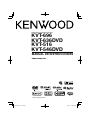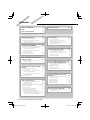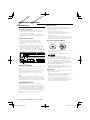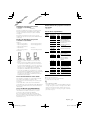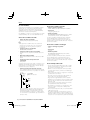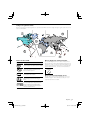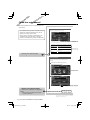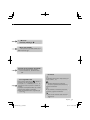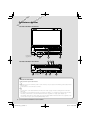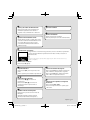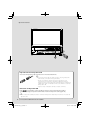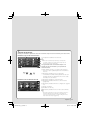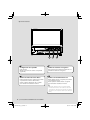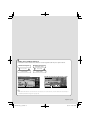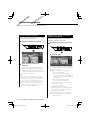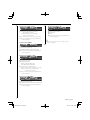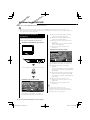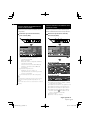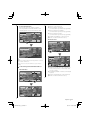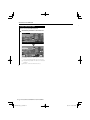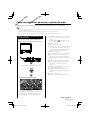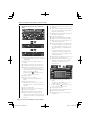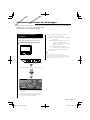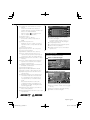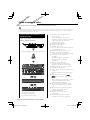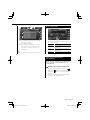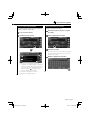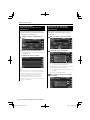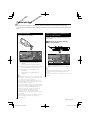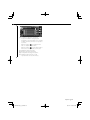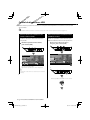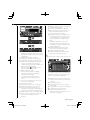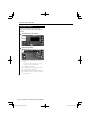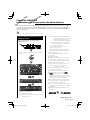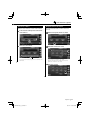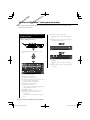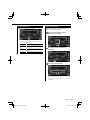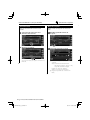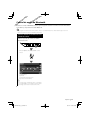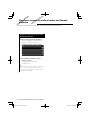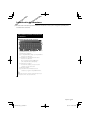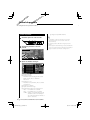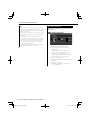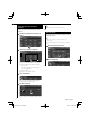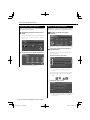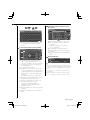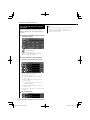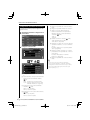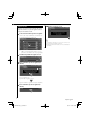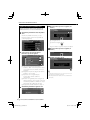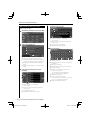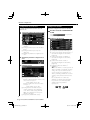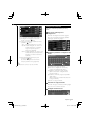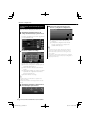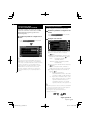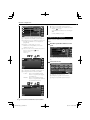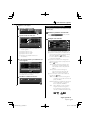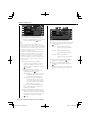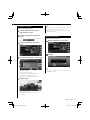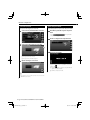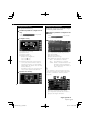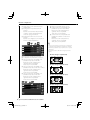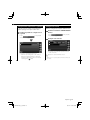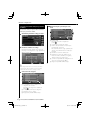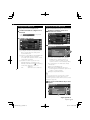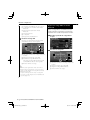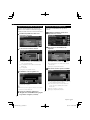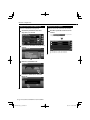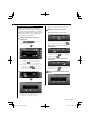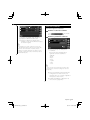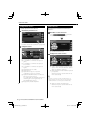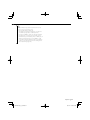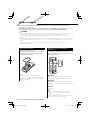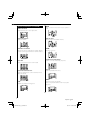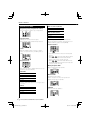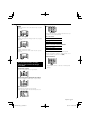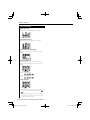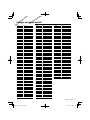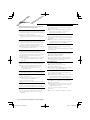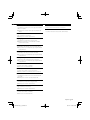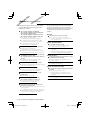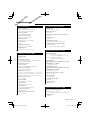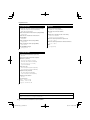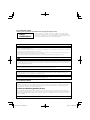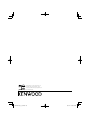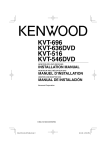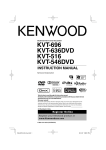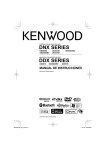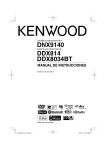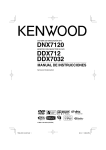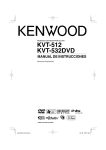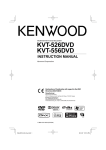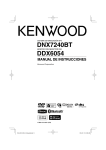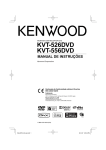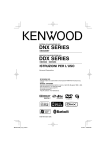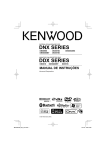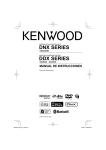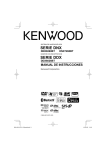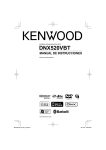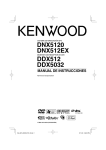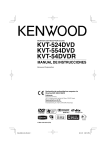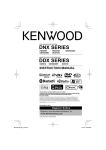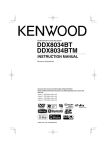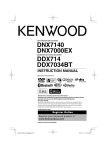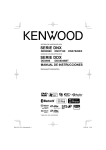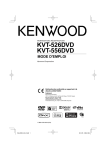Download Descargando
Transcript
MONITOR CON RECEPTOR DVD
KVT-696
KVT-636DVD
KVT-516
KVT-546DVD
MANUAL DE INSTRUCCIONES
© B64-4549-00/00 (KW/RW)
B64-4549-00_00_es.indd 1
09.10.27 9:02:57 PM
Contenidos
Antes de la utilización
Notas
Cómo leer este manual
4
5
8
Control de navegación
16
Uso del sistema de navegación
Control de otras fuentes al visualizar la
pantalla de navegación
Visualización de DVD/VCD
16
16
Cómo escuchar discos de música y
archivos de audio
23
Funciones durante la visualización de la
pantalla de control
23
Función durante la pantalla de
reproducción
Funciones durante la visualización del
panel de control sencillo
Funciones durante la visualización de la
pantalla de control
Control de imagen
Cómo escuchar la radio
25
Control del iPod
33
Conexión de un iPod
Funciones durante la visualización del
panel de control sencillo
Funciones durante la visualización de la
pantalla de control
33
33
34
Control de dispositivos USB
Funciones durante la visualización del
panel de control sencillo
Funciones durante la visualización de la
pantalla de control
Selección de carpetas
36
36
36
38
Control de SIRIUS/XM (solamente en el
área de ventas de Norte América)
39
Funciones durante la visualización de la
pantalla de control
Búsqueda de canales
Memoria de canales
Búsqueda directa de canales
39
40
41
41
25
26
26
27
28
Funciones durante la visualización de la
pantalla de control
28
Modo de búsqueda
29
Ajuste de paso de frecuencia (sólo Australia) 29
Memoria automática
30
Memoria manual
30
Texto de radio (salvo Australia)
31
Ajuste del nombre de emisora
31
Información de tráfico(Sólo para las áreas
comerciales de Norte América)
32
Búsqueda por tipo de programa(Sólo para las
áreas comerciales de Norte América)
32
2
10
18
Función durante la pantalla de reproducción 18
Funciones durante la visualización del
panel de control sencillo
19
Funciones durante la visualización de la
pantalla de control
19
Menú de disco DVD
20
Control del zoom de VCD
22
Visualización de archivos de vídeo/
imagen
Operaciones básicas
Control de HD Radio™ (salvo para
Australia)
Funciones durante la visualización de la
pantalla de control
Modo de búsqueda
Memoria automática
Memoria manual
Modo de recepción
Control de audio de Bluetooth
Funciones durante la visualización de la
pantalla de control
42
42
43
43
44
44
45
45
KVT-696/KVT-636DVD/KVT-516/KVT-546DVD
B64-4549-00_00_es.indd 2
09.10.27 9:02:58 PM
Silenciar el volumen de audio al recibir
una llamada telefónica
46
Silenciar el volumen de audio al recibir una
llamada telefónica
46
Introducción de caracteres
47
Cómo utilizar la pantalla de introducción de
caracteres
47
Control de pantalla
48
Control de pantalla
48
Menú de configuración
Menú de configuración
Configuración de audio
Configuración de red de cruce
Configuración de DVD
Configuración del idioma
Configuración de nivel de bloqueo para
menores
Configuración de DivX
(sólo KVT-636DVD/KVT-546DVD)
Configuración del sistema
Combinar el color del panel
Configuración de la interfaz AV
Interfaz de usuario
Configuración del botón de fuente directa
Introducción de fondos
Eliminación de fondo
Selección de fondo
Ajuste del panel táctil
Configuración del reloj
Configuración del monitor
Configuración de indicador de seguridad
Configuración de iPod
Configuración de SIRIUS
Configurar el código parental de SIRIUS
Configuración del bloqueo parental de
SIRIUS
Selección del canal de bloqueo parental de
SIRIUS
Configuración de Bluetooth
Registro de la unidad Bluetooth
Registro del código PIN de la unidad
Bluetooth
Registro de la unidad Bluetooth especial
Conexión de la unidad Bluetooth
Eliminación de la unidad Bluetooth
Información de software
Memoria de configuración
61
61
61
62
62
63
Control de la unidad manos libres
49
Función de la pantalla de control
Al recibir una llamada
Llamar introduciendo el número telefónico
Marcado rápido
Control de los servicios por tono
Marcar con la agenda telefónica
Hacer una llamada usando los registros de
llamadas
Marcar por medio de reconocimiento
de voz
Configuración del teléfono manos libres
Registro de voz
Registro de voz para la palabra clave
Preestablecer el número telefónico
SMS (Servicio de mensajes cortos)
Control de audio
Menú de control de audio
Control de audio
Control del ecualizador
Configuración de tono
Control de zona
49
50
51
51
52
52
54
55
56
57
58
59
60
84
84
84
85
86
86
64
65
65
66
67
69
70
71
71
72
72
73
73
75
75
76
76
Mando a distancia
88
Instalación de las pilas
88
Interruptor de modo del mando a distancia 88
Operaciones habituales (modo AUD)
89
DVD/VCD (modo DVD)
90
Disco de música/archivo de audio/archivo de
vídeo/archivo de imagen (modo AUD) 91
Radio (modo AUD)
92
Códigos de idioma de DVD
¿Ayuda? Error
¿Ayuda? Resolución de problemas
Especificaciones
93
94
96
97
77
78
79
79
80
81
81
82
82
83
Español
B64-4549-00_00_es.indd 3
3
09.10.27 9:02:59 PM
Antes de la utilización
2ADVERTENCIA
Para evitar lesiones o incendios, tome las
precauciones siguientes:
• Para evitar un cortocircuito, nunca coloque ni deje
objetos metálicos (como monedas o herramientas
metálicas) dentro de la unidad.
• No mire fijamente el visualizador de la unidad mientras
está conduciendo durante un periodo prolongado de
tiempo.
Cómo reiniciar la unidad
• Si la unidad o la unidad conectada no funciona
correctamente, pulse el botón Reset. La unidad
restablece los ajustes de fábrica cuando se pulse el
botón Reset.
• Extraiga el dispositivo USB antes de pulsar al botón
Reset. Si pulsa el botón Reset con el dispositivo USB
instalado puede dañar los datos contenidos en el
dispositivo USB. Para obtener información sobre la
extracción del dispositivo USB, consulte <Reproducción
de un dispositivo USB> (página 12).
Botón Reset
Limpieza de la unidad
Si la placa de recubrimiento de la unidad está manchada,
límpiela con un paño suave y seco, como un paño de
silicio.
Si la placa de recubrimiento está muy manchada, límpiela
con un paño humedecido con detergente neutro, y
vuelva a limpiar la placa con un paño suave y seco.
¤
• Si aplica un limpiador en spray directamente a la unidad,
podría dañar sus componentes mecánicos. Si limpia la
placa de recubrimiento con un paño agresivo o con líquido
volátil, como disolvente o alcohol, podría rayar la superficie
o borrar los caracteres.
Manejo de discos
• No toque la superficie de grabación del disco.
• No pegue cinta, etc. en el disco, ni utilice ningún disco
con cinta adherida.
• No utilice accesorios de tipo disco.
• Limpie desde el centro del disco hacia el exterior.
• Al extraer los discos de esta unidad, hágalo
horizontalmente.
• Si el orificio central del disco o el borde exterior tienen
rebabas, utilice el disco únicamente después de haber
eliminado dichas rebabas con bolígrafo de bola, etc.
Discos que no pueden utilizarse
• No pueden utilizarse discos que no sean redondos.
• No pueden utilizarse discos con colores en la superficie
de grabación ni discos sucios.
• Esta unidad únicamente puede reproducir CD con
.
Es posible que esta unidad no reproduzca
correctamente los discos que no tengan la marca.
• No se puede reproducir un CD-R o CD-RW que no
se haya finalizado. (Para obtener información sobre
el proceso de finalización, consulte su software de
grabación de CD-R/CD-RW, y el manual de instrucciones
de su grabadora de CD-R/CD-RW.)
• Si intenta cargar un disco de 3 pulgadas con su
adaptador en la unidad, el adaptador podría separarse
del disco y averiar la unidad.
Otras notas
• Si tiene problemas durante la instalación, consulte con
su distribuidor Kenwood.
• Cuando compre accesorios opcionales, pregunte a
su distribuidor Kenwood si dichos accesorios son
compatibles con su modelo en su región.
• Se pueden visualizar los caracteres especificados en el
juego de caracteres de la norma ISO 8859-1.
• Las funciones RDS o RBDS no funcionarán allí donde el
servicio no esté admitido por ninguna emisora.
Empañamiento de la lente
Al activar la calefacción del coche con un tiempo frío,
puede aparecer vapor o condensación en la lente del
reproductor de disco de la unidad. Esta condensación en
la lente puede hacer que los discos no se reproduzcan. En
tal caso, retire el disco y espere hasta que se evapore la
condensación. Si la unidad no opera de la manera normal
después de un tiempo, consulte con su distribuidor
Kenwood.
4
KVT-696/KVT-636DVD/KVT-516/KVT-546DVD
B64-4549-00_00_es.indd 4
09.10.27 9:03:00 PM
Notas
Unidades de navegación que pueden
conectarse a esta unidad
Unidades Bluetooth que pueden conectarse a
esta unidad
• KNA-G610
• KNA-G630
Actualice el software de navegación a la última versión.
Para el procedimiento de actualización del software,
consulte el manual de instrucciones de la unidad de
navegación.
Para obtener la información más reciente sobre las
unidades que pueden conectarse, visite www.kenwood.
com/cs/ce/.
• KCA-BT200
Lista de discos reproducibles
Tipos de
disco
DVD
Modelos de iPod/iPhone que pueden
conectarse a esta unidad
Made for
• iPod nano (1st generation)
• iPod nano (3rd generation)
• iPod nano (5th generation)
• iPod with video
• iPod touch (1st generation)
Works with
• iPod nano (2nd generation)
• iPod nano (4th generation)
• iPod classic
• iPod touch (2nd generation)
CD
• Actualice el software iPod/iPhone a la versión más
reciente.
• Puede controlar un iPod/iPhone desde esta unidad
conectando un iPod/iPhone (producto comercial) con
un conector Dock utilizando un accesorio opcional: el
cable de conexión iPod (KCA-iP301V). La palabra "iPod"
que aparece en esta unidad indica el iPod/iPhone
conectado con el KCA-iP301V (accesorio opcional).
• Si conecta su iPod/iPhone a la unidad con un cable de
conexión iPod opcional (KCA-iP301V), puede suministrar
alimentación a su iPod/iPhone y cargarlo mientas
escucha música. No obstante, la alimentación de esta
unidad debe estar activada.
Acerca del sintonizador de radio satélite
Esta unidad es compatible con sintonizadores de radio
por satélite comercializados por SIRIUS y XM.
Los accesorios opcionales de abajo son necesarios para
la conexión.
Sintonizador SIRIUS : cable de conversión CA-SR20V
Sintonizador XM : caja de interfaz XM modelo KCA-XM100V
Consulte el manual de instrucciones del sintonizador de
radio satélite.
Acerca de HD Radio (KTC-HR200/HR300)
Cuando se conecta una HD Radio, las funciones del
sintonizador de la unidad se desactivan y se activan
las funciones del sintonizador de HD Radio.
Con el sintonizador de radio HD, puede utilizar las
funciones similares a las prestaciones del sintonizador.
Consulte las funciones del sintonizador para saber cómo
utilizar las funciones.
Otros
Estándar
Soporte
DVD de vídeo
DVD de audio
DVD-R
‡
×
‡
DVD-RW
‡
DVD+R
‡
DVD+RW
‡
DVD-R DL
(Doble capa)
DVD+R DL
(Doble capa)
DVD-RAM
CD de música
‡
CD-ROM
CD-R
CD-RW
‡
‡
‡
DTS-CD
CD de vídeo (VCD)
CD de súper vídeo
CD de fotos
CD-EXTRA
‡
‡
×
×
%
HDCD
%
CCCD
DualDisc
CD de súper audio
×
×
%
‡
×
‡
Observación
Reproducción de MP3/WMA/
AAC/JPEG/MPEG/DivX*
Multi-border/Multisession/
(La reproducción depende del
sistema de autor)
Compatible con discos de 8
cm (3 pulgadas)
Solamente formato de vídeo
Discos CD-TEXT/8 cm (3
pulgadas) admitidos.
Reproducción de MP3/WMA/
AAC/JPEG/DivX*
Multisesión admitida
Escritura por paquetes
admitida.
Sólo pueden reproducirse la
sesión de música del CD.
Calidad de sonido de CD de
música normal
Sólo puede reproducirse la
capa de CD.
* Modelos de DivX reproducibles: KVT-636DVD y KVT-546DVD
‡ : Es posible la reproducción.
% : La posible la reproducción parcialmente.
× : La reproducción es imposible.
⁄
• KVT-636DVD/KVT-546DVD :
Al adquirir contenidos con capacidad de DRM, compruebe
el código de registro incluido en <Configuración de DivX>
(página 65). El código de registro cambia cada vez que se
reproduce un archivo con el código de registro visualizado
para evitar las copias.
Español
B64-4549-00_00_es.indd 5
5
09.10.27 9:03:02 PM
Notas
Uso del "DualDisc"
Acerca de los archivos de vídeo
Al reproducir un "DualDisc" en esta unidad, la superficie
del disco que no se reproduce podría sufrir arañazos
al insertar o extraer el disco. Puesto que la superficie
del CD de música no cumple con el estándar de CD, la
reproducción puede resultar imposible.
(Un "DualDisc" es un disco con una superficie con señales
estándar de DVD y otra con señales de CD de música.)
• Archivos de vídeo aceptables
MPEG1, MPEG2, DivX (KVT-636DVD/KVT-546DVD)
• Extensiones
mpg, mpeg, divx, div, avi
• Medios aceptables
CD-R/RW/ROM, DVD±R/RW, VCD, dispositivo USB de
almacenamiento masivo, iPod con KCA-iP301V
Los discos aceptables, formatos de disco, sistema de
archivos del dispositivo USB, nombres de archivo y
carpeta y el orden de reproducción es el mismo que
aquellos para los archivos de audio. Consulte <Acerca de
los archivos de audio>.
Acerca de los archivos de audio
• Archivo de audio reproducible
AAC-LC (.m4a), MP3 (.mp3), WMA (.wma)
⁄
• Si se graba música de CD normal y otros sistemas de
reproducción en el mismo disco, sólo se reproducirá
el sistema de reproducción grabado en la primera
configuración.
• Soportes de discos reproducibles
CD-R/RW/ROM, DVD±R/RW
• Formato de archivo de disco reproducible
ISO 9660 nivel 1/2, Joliet, Romeo, Nombre de archivo
largo.
• Dispositivo USB reproducible
Clase de almacenamiento masivo USB, iPod con KCAiP301V
• Sistema de archivos de dispositivo USB
reproducible
FAT16, FAT32
A pesar de que los archivos de audio se compilan con los
estándares especificados anteriormente, es posible que
la reproducción no esté disponible en función del tipo o
condición del soporte o dispositivo.
• Orden de reproducción del archivo de audio
En el ejemplo de árbol de archivos/carpetas mostrado
anteriormente, los archivos se reproducen en orden de
① a ⑩.
CD ()
v
<: Carpeta
Folder
v : Archivo
Audio fide audio
v
v
v
v
v.
Puede consultar un manual en línea sobre los archivos
de audio en el sitio www.kenwood.com/audiofile/.
El manual publicado en la página web proporciona
información detallada y notas que no están incluidas
en este manual. Le recomendamos que lea también el
manual en línea.
6
Acerca de los archivos de imagen
• Archivos de imagen aceptables
JPEG
• Extensiones
jpg, jpeg
• Medios aceptables
CD-R/RW/ROM, DVD±R/RW, dispositivo USB de
almacenamiento masivo
Los discos aceptables, formatos de disco, sistema de
archivos del dispositivo USB, nombres de archivo y
carpeta y el orden de reproducción es el mismo que
aquellos para los archivos de audio. Consulte <Acerca de
los archivos de audio>.
Acerca del dispositivo USB
• En este manual, la palabra "Dispositivo USB" se utiliza
para las memorias flash y los reproductores de audio
que cuentan con terminales USB.
• Cuando se conecta el dispositivo USB a esta unidad,
se puede cargar siempre y cuando esta unidad tenga
alimentación.
• Instale el dispositivo USB en un lugar que no obstaculice
la conducción de su vehículo.
• No puede conectar un dispositivo USB mediante un
núcleo USB o un lector de tarjetas múltiple.
• Haga copias de seguridad de los archivos de audio
utilizados con esta unidad. Los archivos pueden borrarse
en función de las condiciones de funcionamiento del
dispositivo USB.
No nos hacemos responsables de daños provocados
por la pérdida de los datos almacenados.
• Esta unidad no se suministra con un dispositivo USB.
Tiene que comprar un dispositivo USB disponible
comercialmente.
• Para conectar el dispositivo USB, se recomienda utilizar
el CA-U1EX (opcional).
No podemos garantizar una reproducción correcta si
se utiliza otro cable distinto al cable compatible con el
dispositivo USB. Si conecta un cable cuya longitud total
es superior a 5 m, la reproducción podría verse afectada.
KVT-696/KVT-636DVD/KVT-516/KVT-546DVD
B64-4549-00_00_es.indd 6
09.10.27 9:03:02 PM
Códigos de región del mundo
Como se muestra en el mapa siguiente, a los reproductores DVD se les da un código de región según el país o área en el
que se comercializan.
1
5
2
6
1
2
3
1
4
5
2
4
Marcas de discos DVD
Marcas obligatorias de funcionamiento
Símbolo
Con este DVD, algunas funciones de la unidad, como la
de reproducción, podría estar limitada dependiendo de la
ubicación en la que se esté reproduciendo el DVD. En este
caso, las siguientes marcas aparecerán en la pantalla. Para
obtener más información, consulte el manual del disco.
ALL
Descripción
Indica un número de región. Los discos con esta marca
pueden reproducirse con cualquier reproductor de DVD.
8
Indica el número de idiomas grabados. Pueden
grabarse hasta 8 idiomas en una película. Puede
seleccionar el idioma que desee.
32
Indica el número de idiomas para subtítulos grabados.
Pueden grabarse hasta 32 idiomas.
9
Si un disco DVD contiene escenas rodadas desde
diferentes ángulos, puede seleccionar su ángulo
favorito.
Marca de
禁止マーク
prohibición
Discos con un periodo limitado de uso
No deje discos con un periodo limitado de uso en esta
unidad. Si carga un disco caducado, puede que no sea
capaz de extraerlo de la unidad.
Indica el tipo de pantalla para la imagen. La marca
de la izquierda indica que una imagen de tipo ancho
16:9 LB (16:9) se visualizará en una pantalla estándar de
TV (4:3) con una banda negra en la parte superior e
inferior de la pantalla (letter box).
Español
B64-4549-00_00_es.indd 7
7
09.10.27 9:03:03 PM
Cómo leer este manual
Este manual utiliza ilustraciones para explicar sus
operaciones.
Modo de búsqueda
Las visualizaciones y paneles mostrados en este
manual son ejemplos utilizados para ofrecer
explicaciones de las operaciones.
Por este motivo, pueden ser diferentes de las
visualizaciones o paneles reales, o algunos
patrones de visualización podrían ser diferentes.
Ajusta la selección de una emisora.
Cada vez que toca el botón, el modo cambia
en el orden siguiente.
Visualización
"AUTO1"
"AUTO2"
"MANU"
Ajuste
Sintoniza automáticamente una emisora con
buena recepción.
Sintoniza las emisoras en la memoria una
después de la otra.
Cambia a la frecuencia siguiente manualmente.
∞ : Continúa en la siguiente página.
¶ : Aca
Acaba
ba aqu
q í.
Memoria manual
Almacena en la memoria la emisora actual
recibida.
1 Seleccionar la emisora que desea
almacenar en la memoria
2 Almacenar en memoria
Co
Continuar
en la siguiente página
Las instrucciones continúan en la siguiente
página.
A gúrese de pasar la página para obtener
Ase
e res
el
esto
to de la ins
instru
trucci
cción.
ón.
Página siguiente 3
El ejemplo de operación anterior con la marca
difiere de la operación real.
8
KVT-696/KVT-636DVD/KVT-516/KVT-546DVD
B64-4549-00_00_es.indd 8
09.10.27 9:03:03 PM
Pulsado
Pul
Pu
d corto
P sar el bo
Pu
Pul
botón
tón, indi
ndicad
cado
cad
o por
.
Ca
Cambios
en la pantalla
Con cada operación, la pantalla cambia en el
o en mos
or
ord
mostra
trado
do aqu
q í.
Selección de un elemento de pantalla
Seleccionar un elemento de la pantalla.
Seleccionar el elemento pulsando el botón de
l pan
la
p talla.
Otras marcas
Pulsar 1 segundo o más
Pulse el botón, indicado por
, durante 1
segundo o más (2-3 segundos).
Indica que se debe mantener pulsado el botón
hasta que se inicie la operación o cambie la
pantalla.
El ejemplo de la izquierda indica que se debe
pulsar el botón durante 2 segundos.
Púlselo aproximadamente los segundos que
i ica
in
ind
ca e
el re
eloj
ojj.
Se describen precauciones importantes para
evitar accidentes, etc.
Se describen instrucciones especiales,
explicaciones suplementarias, limitaciones y
páginas de referencia.
En este elemento se muestran precauciones
generales y páginas de referencia.
Se indica el valor inicial de cada una de las
c fig
con
co
guraciones.
Español
B64-4549-00_00_es.indd 9
9
09.10.27 9:03:05 PM
Operaciones básicas
Cuando el monitor está abierto
Indicador de seguridad
(página 75)
B D E
Cuando el monitor está cerrado
F
Ranura para cargar
los discos
C
B
A
G
H
I
B
Abre/cierra el monitor
Pulse para abrir el panel del monitor
¤
• No toque las piezas en movimiento al abrir o cerrar el monitor. Si toca las piezas en movimiento, podría resultar herido o
dañar el equipo.
• No intente abrir o cerrar el monitor con la mano.
⁄
• Es posible abrir o cerrar automáticamente el monitor al encender o apagar el vehículo (<Configuración del monitor>
página 73).
• Si se interfiere en el movimiento del monitor con la palanca de cambios o con cualquier otro objeto cuando el monitor
esté abierto, el movimiento se cancelará mediante la función de seguridad. Si un objeto queda atrapado por
el movimiento del monitor al cerrarse, puede solucionar el problema también mediante la función de seguridad. Si esto
ocurriera, retire el objeto y pulse el botón [OPEN/CLOSE] de nuevo.
10
KVT-696/KVT-636DVD/KVT-516/KVT-546DVD
B64-4549-00_00_es.indd 10
09.10.27 9:03:08 PM
B
A
Activa y desactiva la alimentación
Ajusta el volumen
Pulse el botón para activar la alimentación.
Al mantener pulsado el botón durante 1
segundo o más, la alimentación se desactiva.
F
Atenúa el volumen
F
Ajusta la intensidad del sonido
Púlselo para atenuar el volumen.
Vuelva a pulsarlo para cancelar el silenciamiento.
Púlselo durante más de 1 segundo para activar
o desactivar la función de intensidad de sonido.
Si se activa "ON", los tonos altos y graves
se acentuarán automáticamente cuando el
volumen sea bajo.
C
Reproducción de un disco
Al cargar un disco en la ranura de carga de discos, el disco comenzará a reproducirse.
Si aparece un menú durante la reproducción de un disco de vídeo, seleccione el
elemento deseado.
⁄
• Consulte la <Lista de discos reproducibles> (página 5) para obtener una lista de los discos y
formatos compatibles.
Extracción de un disco
Pulse el botón [0] (Eject).
D
Reproducir/Pausa
Pulse el botón [38] una vez para hacer una
pausa.
Vuelva a pulsarlo para reanudar la reproducción.
H
Selecciona una banda/carpeta
Pulse el botón [FM] para cambiar las bandas de
radio a FM1/2/3 o la carpeta/disco siguiente.
Pulse el botón [AM] para cambiar la banda de
radio a AM o la carpeta/disco anterior.
D E
Detención/reproducción
Pulse el botón [7] ‰ para detener la
reproducción.
Pulse el botón [38] Î para reiniciar la
reproducción desde el punto donde se
interrumpió.
I
Selecciona un capítulo/escena/pista/
frecuencia
Pulse el botón [4] o [¢].
Selecciona un tipo de música o capítulo, pista
o frecuencia.
G
Cambia al modo de búsqueda
Pulse el botón para seleccionar el modo de
Búsqueda.
(Consulte la página 29, 43 para obtener
información del <Modo de búsqueda>.)
Español
B64-4549-00_00_es.indd 11
11
09.10.27 9:03:09 PM
Operaciones básicas
A
Reproducción de un dispositivo USB
Al conectar un dispositivo USB, la reproducción se inicia automáticamente.
⁄
• Si se ha seleccionado USB como fuente, cuando no hay ningún dispositivo
USB conectado, se mostrará el mensaje "No Device".
• Cuando se ha detenido y después reiniciado una reproducción, ésta
comenzará en el punto donde se interrumpió la última vez. Aunque se
extraiga y vuelva a conectar el dispositivo USB, la reproducción comenzará en
el último punto donde se interrumpió a menos que cambien los contenidos
del dispositivo USB.
• Asegúrese de que el dispositivo USB esté conectado con firmeza.
Extracción del dispositivo USB
Pulse
en la pantalla de control de USB para entrar en el modo de interrupción USB y, a
continuación, extraiga el dispositivo USB. Consulte <Control de dispositivo USB> (página 36).
¤
• Extraer el dispositivo USB antes de entrar en el modo de interrupción de USB puede provocar daños en los datos del
dispositivo USB.
12
KVT-696/KVT-636DVD/KVT-516/KVT-546DVD
B64-4549-00_00_es.indd 12
09.10.27 9:03:10 PM
A
Selección de una fuente
Púlselo para visualizar la pantalla de selección de la fuente. Toque el botón de la fuente para seleccionarla.
Pantalla de selección de todas las fuentes
2
8
1 Desplaza la visualización de la fuente.
3
1
4
5
1
6
7
7
Pantalla de selección de fuente favorita
9
⁄
• La fuente visualizada depende del tipo de dispositivo
conectado. Además, no puede pulsar el botón de una
fuente no disponible actualmente.
Los siguientes botones se muestran siempre en la
pantalla de selección de fuente y en la pantalla de
control de fuente.
2 Pulse durante al menos 2 segundos para borrar los
botones. Toque la pantalla para volver a visualizar los
botones.
3 Muestra la pantalla de selección de fuente.
La visualización cambia entre la pantalla de selección
de fuente favorita y la pantalla de selección de todas
las fuentes al tocar el botón.
4 Muestra la pantalla de control de fuente.
5 Muestra la pantalla de menú de control de audio.
(página 84)
6 Muestra la pantalla de menú de configuración. (página
61)
7 Ajusta el volumen.
8 Visualización del reloj
9 Muestra la pantalla de selección de todas las fuentes.
⁄
• Para obtener información sobre cómo registrar los botones
de fuente utilizados frecuentemente en la pantalla de
selección de fuente favorita, consulte <Configuración del
botón de fuente directa> (página 70).
Español
B64-4549-00_00_es.indd 13
13
09.10.27 9:03:13 PM
Operaciones básicas
A
A
Configuración de la pantalla
Pulse el botón.
Muestra los botones de control de la pantalla
(página 48).
B
C
C
Cambia al sistema de navegación
Pulse el botón para cambiar la visualización a la
pantalla del sistema de navegación.
B
C
Cambia al control de manos libres
Cambia a la visualización trasera
Púlselo durante más de 1 segundo para cambiar
a la pantalla de control de manos libres.
Vuelva a pulsarlo durante más de 1 segundo
para reanudar la visualización normal.
Púlselo durante más de 1 segundo para cambiar
a la visualización trasera.
Vuelva a pulsarlo durante más de 1 segundo
para reanudar la visualización normal.
⁄
• Se pueden cambiar las funciones del botón [NAV]
para desactivar la función de visualización. Consulte
<Configuración del sistema> (página 65) para obtener
información sobre el ajuste de las funciones del botón
[NAV].
14
KVT-696/KVT-636DVD/KVT-516/KVT-546DVD
B64-4549-00_00_es.indd 14
09.10.27 9:03:13 PM
B
Cambio de la pantalla de funciones
La pantalla de control de funciones cambia en el orden siguiente cada vez que se pulse el botón.
Pantalla de navegación
Pantalla de reproducción
de imagen o vídeo
Botón [FNC]
Botón [FNC]
Aparecen los botones de
control sencillo.
Aparecen los botones de
control sencillo.
Pantalla de navegación
Pantalla de reproducción de imagen o vídeo
Mode:Full
DVD VIDEO
AV–OUT:AV–IN
SCRN
TI
DVD VIDEO
Title
1
Chap
1
T
0:00:05
IN
Botón de control sencillo
Botón de control sencillo
⁄
• Para obtener información sobre las funciones de los botones de control sencillo, consulte <Control de otras fuentes al
visualizar la pantalla de navegación> (página 16).
Español
B64-4549-00_00_es.indd 15
15
09.10.27 9:03:15 PM
Control de navegación
Ajusta y controla la función del sistema de navegación.
Uso del sistema de navegación
Muestra la pantalla del sistema de navegación y
activa la función de navegación.
1 Visualizar la pantalla de navegación
Control de otras fuentes al visualizar la
pantalla de navegación
Se puede controlar la fuente seleccionada al
visualizar la pantalla de navegación.
1 Visualizar los botones de control sencillo
Al seleccionar "DVD":
1
2 Ajustar la función del sistema de
navegación
Toque el botón del sistema de navegación
mostrado en la pantalla. Consulte el manual
de instrucciones del sistema de navegación
incluido para obtener información sobre el uso
del sistema de navegación.
⁄
• Puede ajustar la función del sistema de navegación
cuando no se esté visualizando nada en la pantalla. Si
está visualizando cualquier otra cosa, por ejemplo, el
panel de control sencillo, deberá borrarlo primero.
• Se debe conectar un sistema de navegación opcional.
Consulte <Unidades de navegación que pueden
conectarse a esta unidad> (página 5) para ver las
unidades de navegación compatibles.
16
2
3
3
4
5
6
1 Muestra la pantalla de control de pantalla.
Consulte <Control de pantalla> (página 48).
2 Ajusta el volumen.
3 Durante la reproducción de un DVD :
Selecciona un capítulo.
Durante la reproducción de un VCD :
Selecciona una escena (cuando PBC está
activado) o una pista (cuando PBC está
desactivado).
Durante la reproducción de un CD :
Selecciona un tipo de música.
Durante la reproducción de un archivo de
audio, vídeo o imagen :
Selecciona un archivo.
4 Al pulsarlo dos veces, el disco se
reproducirá desde el comienzo la próxima
vez que este se reproduzca. (sólo para la
reproducción de un DVD)
5 Inicia la reproducción o hace una pausa.
6 Al tocar este área, aparece la pantalla de
control de fuente.
KVT-696/KVT-636DVD/KVT-516/KVT-546DVD
B64-4549-00_00_es.indd 16
09.10.27 9:03:16 PM
Al seleccionar "Bluetooth":
Al seleccionar "USB" o "iPod":
7
8
7
20
9
20
21
22
23
7 Durante la reproducción de iPod :
Busca música o vídeo.
Durante la reproducción de USB :
Selecciona un archivo.
8 Inicia la reproducción o hace una pausa.
9 Al tocar este área, aparece la pantalla de
control de fuente.
⁄
Al seleccionar "TUNER":
• Los botones de control sencillo se ocultan al tocar el
centro de la pantalla.
10
10
11
;
a
s
d
Selecciona un archivo.
Reproduce.
Pausa.
Al tocar este área, aparece la pantalla de
control de fuente.
11
12
p Sintoniza una emisora.
q Cambia la banda (a AM o FM 1/2/3).
w Al tocar este área, aparece la pantalla de
control de fuente.
Al seleccionar "SIRIUS" o "XM":
13
13
14
15
16
e Sintoniza un canal.
r Cambia la banda.
SIRIUS : SR1/ SR2/ SR3/ SR4
XM : XM1/ XM2/ XM3/ XM4
t Activa el modo de Búsqueda.
SEEK 1 : Sintoniza los canales uno por uno.
SEEK 2 : Selecciona los canales en la
memoria uno por uno.
y Al tocar este área, aparece la pantalla de
control de fuente.
Al seleccionar "HD RADIO":
17
17
18
18
19
u Sintoniza una emisora.
i Cambia la banda (a HD AM o HD FM 1/2/3).
o Al tocar este área, aparece la pantalla de
control de fuente.
Español
B64-4549-00_00_es.indd 17
17
09.10.27 9:03:18 PM
Visualización de DVD/VCD
Puede reproducir DVD/VCD utilizando varias funciones.
• Para obtener información sobre el método básico para ver DVD/VCD, consulte <Operaciones básicas> (página 10).
• Ajuste el interruptor de modo del mando a distancia al modo "DVD" antes de iniciar la operación y consulte <Interruptor de
modo del mando a distancia> (página 88).
Función durante la pantalla de
reproducción
4 Área de búsqueda de capítulo siguiente
Selecciona el capítulo siguiente.
5 Área de búsqueda de capítulo anterior
Selecciona el capítulo anterior.
6 Área de botones de control del menú de
disco DVD
Muestra los botones de control del menú
de disco DVD (página 20).
7 Área de botones de visualización de
información
Las funciones básicas están disponibles incluso
cuando aparece la pantalla de reproducción.
1 Visualizar de la pantalla de reproducción
Pantalla de reproducción de VCD
Mode:Full
DVD VCD
12
11
o
10
13
DVD VCD
PBC
Pantalla de reproducción de DVD
DVD VIDEO
Mode:Full
5
6
AV–OUT:AV–IN
4
1
2
Title
Scene
VER2
ST
9
3
P
IN
0:05
AF
⁄
7
DVD VIDEO
8
8 Visualización de número de escena/pista
9 Visualización de tiempo de reproducción
p Área de búsqueda de escena/pista
siguiente
Selecciona la siguiente escena (cuando PBC
está activado) o una pista (cuando PBC está
desactivado).
q Área de búsqueda de escena/pista anterior
Selecciona la escena anterior (cuando PBC
está activado) o una pista (cuando PBC está
desactivado).
w Área de botón de control de zoom
Muestra los botones del control de zoom
(página 22).
e Área de botones de visualización de
información
El botón [DVD] en la pantalla "Source Select"
1
3
Chap
1
T
0:00:05
1 Visualización del número de título
2 Visualización del número de capítulo
3 Visualización de tiempo de reproducción
18
AV–OUT:AV–IN
• La visualización de información se borra
automáticamente después de aproximadamente 5
segundos. La información también puede visualizarse
automáticamente cuando se actualiza.
KVT-696/KVT-636DVD/KVT-516/KVT-546DVD
B64-4549-00_00_es.indd 18
09.10.27 9:03:19 PM
Funciones durante la visualización del
panel de control sencillo
Funciones durante la visualización de la
pantalla de control
Visualiza los botones de funcionamiento básico
en la pantalla.
Cambia a la pantalla de control de fuente para
utilizar las diferentes funciones de reproducción.
1 Durante la reproducción de la fuente,
pulse el botón [FNC]
Mode:Full
DVD VIDEO
1 Durante la reproducción de la fuente,
pulse el botón [FNC]
TI
TI
1
DVD VIDEO
AV–OUT:AV–IN
SCRN
SCRN
1
Mode:Full
DVD VIDEO
AV–OUT:AV–IN
Title
3
2
1
Chap
1
T
DVD VIDEO
0:00:05
Title
Chap
1
1
T
0:00:05
IN
IN
1 Búsqueda de capítulo (durante la
reproducción de DVD)
Busca un capítulo.
Búsqueda de una escena/pista (durante la
reproducción de VCD)
Selecciona una escena (cuando PBC está
activado) o una pista (cuando PBC está
desactivado).
2 Detiene la reproducción.
Al pulsarlo dos veces, el disco se
reproducirá desde el comienzo la próxima
vez que se reproduzca.
3 Inicia la reproducción o hace una pausa.
⁄
• Al visualizarse la pantalla de navegación, pulse el botón
[NAV] para cambiar la pantalla de reproducción de
fuente.
• El panel de control sencillo se oculta al tocar el centro del
monitor.
Al reproducir un DVD
1
3
2
5
4
6
8
8
7
9
11
10
10
12
12
14
13
15
16
Al reproducir un VCD
17
18
19
1 Cambia a la pantalla de reproducción.
2 Visualización de número de título (durante
la reproducción de DVD)
3 Visualización de número de capítulo/escena
4 Visualización del modo de reproducción
5 Visualización de tiempo de reproducción
6 Visualización de la etiqueta del volumen
Cuando aparezca , la visualización del
texto se desplaza al presionarlo.
7 Expulsa el disco.
8 Avance o retroceso rápidos.
Página siguiente 3
Español
B64-4549-00_00_es.indd 19
19
09.10.27 9:03:22 PM
Visualización de DVD/VCD
9 Detiene la reproducción.
Al pulsarlo dos veces, el disco se
reproducirá desde el comienzo la próxima
vez que se reproduzca.
p Selecciona un capítulo, una escena o una
pista.
Al interrumpir la reproducción de un disco
VCD, pulse este botón para iniciar el avance
fotograma a fotograma.
q Inicia la reproducción o hace una pausa.
w Avance o rebobinado lento. (Durante la
reproducción de un DVD)
e Cambia entre las operaciones de repetir
reproducción en la siguiente secuencia.
DVD: Repetición de título, Repetición de
capítulo, Repetición desactivada
VCD: Repetición de pista, desactivar
repetición (disponible cuando la
función PBC está desactivada)
r Cambia la visualización del tiempo de
reproducción en la siguiente secuencia.
DVD: Capítulo, título, títulos restantes
VCD: Pista, disco, discos restantes (sólo es
efectivo cuando la función PBC está
desactivada)
t Indicador de funciones
y Aparece cuando se ha insertado un disco.
u Activa o desactiva la función PBC de VCD.
(sólo cuando se está utilizando un VCD Ver
2.0)
i Aparece cuando PBC está activado.
o Indicador de versión de VCD
20
Menú de disco DVD
Selecciona una opción del menú de disco DVD.
1 Visualizar la pantalla de control del menú
de discos
Mode:Full
DVD VIDEO
DVD VIDEO
Title
1
Chap
AV–OUT:AV–IN
1
3
0:00:05
6
Top
Me n u Ctrl
T
5
1
Menu
Return
3
3
4
En t e r
1
2
3
4
5
6
7
8
7
Highlight
3
Canc e l
2
8
Ex i t
Abre el menú.
Regresa a la pantalla de menú del discos.
Selecciona una opción del menú.
Introduce su selección de menú.
Regresa a la pantalla del menú anterior.
Visualiza el menú principal.
Control de iluminación.
Borra el control del menú de discos.
KVT-696/KVT-636DVD/KVT-516/KVT-546DVD
B64-4549-00_00_es.indd 20
09.10.27 9:03:24 PM
Control de iluminación
Puede seleccionar un capítulo y un título
para la pantalla de menú de DVD. Al tocar la
pantalla, puede seleccionar el menú de DVD.
Top
Me n u Ctrl
Menu
Return
9 Abre el control del menú.
p Activa el ángulo de imagen.
(sólo durante la reproducción programada)
q Activa el idioma de subtítulos.
(sólo durante la reproducción programada)
w Activa el idioma de audio.
(sólo durante la reproducción programada)
e Visualiza la pantalla de control de zoom.
r Borra el control del menú de discos.
Control de zoom
En t e r
Canc e l
Highlight
Ex i t
Me n u Ctrl
H i g h l i gh t
SUB
Audio
3/ 3
1/2
On
Angle
Z o om
1/1
Ex i t
16
Z o omC t r l
⁄
16
• Si toca la pantalla central del monitor, también se activará
el control de iluminación.
• Para cancelar el control de iluminación, pulse el botón
[FNC].
2 Seleccionar opciones del menú de discos
Menú del disco
Top
Me n u Ctrl
En t e r
SUB
11
13 Z o om
Return
Canc e l
Highlight
Me n u Ctrl
9
Menu
Audio
3/ 3
15
Z o om
16
x2
16
Canc e l
17
Ex i t
18
t Cambia la relación de zoom en 4 niveles (2
veces, 3 veces, 4 veces, o desactivar) cada
vez que se pulsa.
y Desplaza la pantalla en la dirección indicada
al pulsar.
u Regresa a la pantalla de control del menú.
i Borra el control del menú de discos.
Ex i t
1/2
12
10
Angle
1/1
14
Ex i t
Español
B64-4549-00_00_es.indd 21
21
09.10.27 9:03:25 PM
Visualización de DVD/VCD
Control del zoom de VCD
Muestra una pantalla VCD ampliada.
1 Visualizar la pantalla de control de zoom
Mode:Full
DVD VCD
DVD VCD
Scene
PBC
VER2
Z o omC t r l
AV–OUT:AV–IN
3
P
ST
IN
0:05
AF
2
2
2
1
Z o om
x2
2
3
Ex i t
1 Cambia la relación de zoom en 2 niveles (2
veces o desactivar) cada vez que se pulsa.
2 Desplaza la pantalla en la dirección indicada
al pulsar.
3 Borra el control del menú de discos.
22
KVT-696/KVT-636DVD/KVT-516/KVT-546DVD
B64-4549-00_00_es.indd 22
09.10.27 9:03:28 PM
Cómo escuchar discos de música y archivos de audio
Puede recuperar varias pantallas de control durante la reproducción de un archivo de CD/Audio.
• Para obtener información sobre el método básico de reproducción de un disco de música/archivo de audio, consulte
<Operaciones básicas> (página 10).
• Consulte <Lista de discos reproducibles> (página 5) para saber qué discos pueden reproducirse.
• Consulte <Acerca de los archivos de audio> (página 6) para saber qué archivos pueden reproducirse.
Funciones durante la visualización de la
pantalla de control
Cambia a la pantalla de control de fuente para
utilizar las diferentes funciones de reproducción.
o
El botón [DVD] en la pantalla "Source Select"
5 Visualización de la información de música
Selecciona el texto del disco o el texto de
la pista.
Cuando aparezca , la visualización del
texto se desplaza al presionarlo.
6 Expulsa el disco.
7 Avance o retroceso rápidos.
8 Detiene la reproducción del reproductor de
discos integrado. Al pulsarlo dos veces, el
disco se reproducirá desde el comienzo la
próxima vez que este se reproduzca.
9 Selecciona una pista.
p Inicia la reproducción o hace una pausa.
q Inicia o detiene una reproducción con
exploración (que reproduce el principio
de cada archivo de música uno detrás del
otro).
w Repite la reproducción (la pista actual).
e Inicia o detiene la reproducción aleatoria
(reproducción de música en orden
aleatorio).
r Cambia el número de líneas mostradas en
la Pantalla de información.
t Cambia la Visualización de tiempo de
reproducción entre Pista y Tiempo restante
de disco.
y Indicador de funciones
u Aparece cuando se ha insertado un disco.
Durante la reproducción de CD
3
2
1
4
5
7
7
6
9
10
11
12
16
1
2
3
4
8
9
13
14
15
17
Cambia al salvapantallas.
Visualización del número de pista (música)
Visualización del modo de reproducción
Visualización de tiempo de reproducción
Página siguiente 3
Español
B64-4549-00_00_es.indd 23
23
09.10.27 9:03:29 PM
Cómo escuchar discos de música y archivos de audio
Durante la reproducción de un archivo de
audio
18
20
19
21
22
23
24
24
26
27
26
28
28
29
30
31
34
25
32
33
35
36
37
38
39
40
i Cambia a la pantalla de reproducción. Si no
hay pantalla de reproducción, se mostrará el
salvapantallas.
o Visualización de la carpeta y número de
archivo
; Visualización del modo de reproducción
a Visualización de tiempo de reproducción
s Visualización de la información de música
Selecciona el nombre de la carpeta, el
nombre del archivo, el título, el nombre del
artista o el nombre del álbum.
Cuando aparezca , la visualización del
texto se desplaza al presionarlo.
d Expulsa el disco.
f Avance o retroceso rápidos.
(Desactivado cuando se reproduce un
JPEG.)
g Detiene la reproducción.
Al pulsarlo dos veces, cuando se vuelva a
reproducir, el disco se reproducirá desde el
principio.
h Selecciona un archivo.
j Inicia la reproducción o hace una pausa.
k Selecciona una carpeta.
l Cambia la visualización de los botones.
/ Inicia o detiene una reproducción con
exploración (que reproduce el principio de
cada archivo de música o datos uno detrás
del otro).
24
z Repite la reproducción (los archivos o datos
actuales).
x Inicia o detiene la Reproducción aleatoria
(reproducción de archivos de la carpeta
actual en orden aleatorio).
c Cambia el número de líneas mostradas en
la Pantalla de información.
v Indicador de funciones
b Indicador de MUSIC, MOVIE o PICTURE
n Aparece cuando se ha insertado un disco.
m Repite la reproducción de la música o los
datos de la carpeta actual.
, Muestra las imágenes en la carpeta que se
encuentra en reproducción una tras otra.
Si no hay imágenes en la carpeta que se
esta reproduciendo, se visualiza el fondo
inicial.
Para obtener información sobre cómo
configurar el tiempo de visualización de
las imágenes, consulte <Configuración del
sistema> (página 65)
. Puede buscar las carpetas y los archivos de
audio a través de una jerarquía.
P Visualiza la información de música (como
etiquetas y propiedades de contenidos)
del archivo de audio que se está
reproduciendo.
42 41
43
44
42
45
Q Enumera las carpetas y los archivos de
audio.
La carpeta se abre cuando se toca y el
archivo de audio se reproduce.
Cuando aparezca , la visualización del
texto se desplaza al presionarlo.
W Se desplaza por la lista.
E Se desplaza al nivel de jerarquía superior.
R Sube un nivel de jerarquía.
T Visualiza el archivo que se encuentra en
reproducción.
KVT-696/KVT-636DVD/KVT-516/KVT-546DVD
B64-4549-00_00_es.indd 24
09.10.27 9:03:31 PM
Visualización de archivos de vídeo/imagen
Puede acceder a varias pantallas de control durante la reproducción del archivo de vídeo (archivo MPEG 1,
MPEG 2 y DivX*) y el archivo de imagen (archivo JPEG).
* Archivo DivX: sólo KVT-636DVD/KVT-546DVD
Función durante la pantalla de
reproducción
4 Área de búsqueda de archivo anterior
Selecciona el archivo anterior.
5 JPEG: Área de botón de control de imagen
(página 27)
MPEG: Cambia a la pantalla con la opción
de selección del idioma de los
subtítulos y la opción de selección
del idioma de la voz.
DivX (KVT-636DVD/KVT-546DVD):
Subtítulos=Desactivado, Audio 1/1
6 Área de botones de visualización de
información
Las funciones básicas están disponibles incluso
cuando aparece la pantalla de reproducción.
1 Visualizar la pantalla de reproducción
⁄
• La visualización de información se borra
automáticamente después de aproximadamente 5
segundos. La información también puede visualizarse
automáticamente cuando se actualiza.
o
El botón [DVD] en la pantalla "Source Select"
DVD MEDIA
Mode:Full
4
5
AV–OUT:AV–IN
3
6
1
DVD MEDIA
2
2
1
P
0:00:05
IN
1 Visualización de los números de carpetas y
archivos
2 Visualización de tiempo de reproducción
3 Área de búsqueda de archivo siguiente
Selecciona el archivo siguiente.
Español
B64-4549-00_00_es.indd 25
25
09.10.27 9:03:33 PM
Visualización de archivos de vídeo/imagen
Funciones durante la visualización del
panel de control sencillo
Funciones durante la visualización de la
pantalla de control
Visualiza los botones de funcionamiento básico
en la pantalla.
Cambia a la pantalla de control de fuente para
utilizar las diferentes funciones de reproducción.
1 Durante la reproducción de la fuente,
pulse el botón [FNC]
Mode:Full
DVD MEDIA
1 Durante la reproducción de la fuente,
pulse el botón [FNC]
TI
TI
3
2
1
DVD MEDIA
AV–OUT:AV–IN
SCRN
SCRN
1
Mode:Full
DVD MEDIA
AV–OUT:AV–IN
2
P
1
PICTURE
2
DVD MEDIA
0:00:05
P
1
PICTURE
IN
0:00:05
IN
1 Selecciona un archivo.
2 Detiene la reproducción.
3 Inicia la reproducción o hace una pausa.
1
⁄
• Al visualizarse la pantalla de navegación, pulse el botón
[NAV] para cambiar la pantalla de reproducción de
fuente.
• El panel de control sencillo se oculta al tocar el centro del
monitor.
2
3
4
5
6
7
7
9
10
9
11
11
12
8
13
14
15
16
18
17
19
20
21
22
23
1 Cambia a la pantalla de reproducción.
2 Visualización de la carpeta y número de
archivo
3 Visualización del modo de reproducción
4 Visualización de tiempo de reproducción
26
KVT-696/KVT-636DVD/KVT-516/KVT-546DVD
B64-4549-00_00_es.indd 26
09.10.27 9:03:35 PM
5 Visualización de la información de vídeo/
imagen
Selecciona el nombre de la carpeta, el
nombre del archivo, el título, el nombre del
artista o el nombre del álbum.
Cuando aparezca , la visualización del
texto se desplaza al presionarlo.
6 Expulsa un disco.
7 Avance o retroceso rápidos.
(Desactivado cuando se reproduce un
JPEG.)
8 Detiene la reproducción.
Al pulsarlo dos veces, cuando se vuelva a
reproducir, el disco se reproducirá desde el
principio.
9 Selecciona un archivo.
p Inicia la reproducción o hace una pausa.
q Selecciona una carpeta.
w Cambia la visualización de los botones.
e Inicia o detiene una reproducción con
exploración (que reproduce el principio de
cada canción o datos uno detrás del otro).
r Repite la reproducción (los archivos o datos
actuales).
t Inicia o detiene la Reproducción aleatoria
(reproducción de archivos de la carpeta
actual en orden aleatorio).
y Cambia el número de líneas mostradas en
la Pantalla de información.
u Indicador de funciones
i Indicador de PICTURE, MOVIE o MUSIC
o Aparece cuando se ha insertado un disco.
; Repite la reproducción del archivo de la
carpeta actual.
a Muestra las imágenes en la carpeta que se
encuentra en reproducción una tras otra.
Si no hay imágenes en la carpeta que se
esta reproduciendo, se visualiza el fondo
inicial.
Para obtener información sobre cómo
configurar el tiempo de visualización de
las imágenes, consulte <Configuración del
sistema> (página 65)
s Puede buscar las carpetas y los archivos a
través de una jerarquía.
d Muestra información del archivo que se está
reproduciendo.
26
25 24
27
25
28
f Enumera carpetas y archivos de vídeo/
archivos de imagen.
La carpeta se abre cuando se toca y se
reproduce el archivo de vídeo/imagen.
g Se desplaza por la lista.
h Se desplaza al nivel de jerarquía superior.
j Sube un nivel de jerarquía.
k Visualiza el archivo que se encuentra en
reproducción.
Control de imagen
Ajuste de la visualización de vídeo.
1 Iniciar el control de imagen
DVD MEDIA
DVD MEDIA
Mode:Full
2
AV–OUT:AV–IN
P
1
0:00:05
IN
2 Ajustar la visualización de vídeo
Picture Ctrl
2
3
1
4
Exit
1 Da la vuelta a la imagen horizontalmente.
2 Gira en el sentido contrario al de las agujas
del reloj.
3 Gira en el sentido de las agujas del reloj.
4 Finaliza el control de imagen.
Español
B64-4549-00_00_es.indd 27
27
09.10.27 9:03:38 PM
Cómo escuchar la radio
En el modo de fuente sintonizador aparecen diversas pantallas de control.
• Para obtener información sobre el método básico de las operaciones del receptor, consulte <Operaciones básicas> (página 10).
• Ajuste el interruptor de modo del mando a distancia al modo "AUD" antes de iniciar la operación y consulte <Interruptor de
modo del mando a distancia> (página 88).
Funciones durante la visualización de la
pantalla de control
Cambia a la pantalla de control de fuente para
utilizar las diferentes funciones.
El botón [TUNER] en la pantalla "Source Select"
3
2
1
4
5
13
7
7
6
8
9
10
12
11
14
15
16
17
18
1 Visualización de banda
2 Número preestablecido
3 Visualización de frecuencia
28
4 Visualización de la información de la
emisora de radio.
Selecciona el nombre del servicio de
programas, el nombre del título y del artista,
nombre de la emisora, nombre de la
categoría o texto de radio.
5 Cambia a la banda FM1/2/3.
6 Cambia a la banda AM.
7 Sintoniza una emisora.
Utilice el <Modo de búsqueda> (página 29)
para cambiar la frecuencia.
8 Cambia la visualización de los botones.
9 Activa o desactiva la función CRSC.
(solamente cuando se recibe la emisión FM)
p Selecciona el modo de Memoria
automática.
(Consulte la página 30 para obtener
información sobre la <Memoria
automática>)
q Activa el modo de Búsqueda.
(Consulte la página 29, para obtener
información del <Modo de búsqueda>)
w Cambia el número de líneas mostradas en
la Pantalla de información. *1
e Activa o desactiva la función de información
de tráfico. *1
Consulte <Información de tráfico> (página
32).
r Cuando aparecen los botones
o
, puede recuperar las emisoras de la
memoria.
Para la memorización de emisoras, consulte
<Memoria automática> (página 30) o
<Memoria manual> (página 30).
t Ajusta un nombre a la cadena. Consulte
<Ajuste del nombre de emisora> (página
31).
y Busca una emisora por tipo de programa.
Consulte <Búsqueda por tipo de
programa> (página 32).
u Enumera y selecciona la emisora
memorizada.
i Visualiza la pantalla de texto de radio.
Consulte <Texto de radio> (página 31).
KVT-696/KVT-636DVD/KVT-516/KVT-546DVD
B64-4549-00_00_es.indd 28
09.10.27 9:03:39 PM
Modo de búsqueda
Ajusta la selección de una emisora.
19
21
20
20
o Se visualizan las emisoras memorizadas.
Pulse para sintonizar.
; Se desplaza por la lista.
a (Sólo la banda FM) Cambia el nombre
de la visualización de la lista a nombre
de emisora o nombre del servicio de
programas.*1
⁄
• *1 Sólo para las áreas comerciales de Norte América
Cada vez que toca el botón, el modo cambia
en el orden siguiente.
Visualización
"AUTO1"
"AUTO2"
"MANU"
Ajuste
Sintoniza automáticamente una emisora con
buena recepción.
Sintoniza las emisoras en la memoria una
después de la otra.
Cambia a la frecuencia siguiente manualmente.
Ajuste de paso de frecuencia
(sólo Australia)
Cambio del paso de frecuencia de sintonización.
El ajuste original es la banda FM 50 kHz, y la
banda AM 9 kHz.
1 Cambiar la sincronización de frecuencia
Mientras mantiene pulsado los botones
[VOLUME] y
[SRC], pulse el botón Reset.
Suelte todos los botones cuando aparezca la
pantalla.
El paso de frecuencia cambia a la banda FM
200 kHz, y a la banda AM 10 kHz.
Español
B64-4549-00_00_es.indd 29
29
09.10.27 9:03:41 PM
Cómo escuchar la radio
Memoria automática
Memoria manual
Almacena automáticamente en memoria las
emisoras con buena recepción.
Almacena en la memoria la emisora actual
recibida.
1 Seleccionar una banda que desee
almacenar en la memoria
1 Seleccionar una emisora que desee
almacenar en la memoria
2 Seleccionar el modo de memoria
automática
2 Almacenar en memoria
3 Iniciar memoria automática
Siga tocando hasta que aparezca el número de
memoria.
Toque
o
.
La memoria automática concluye cuando se
guardan 6 emisoras o cuando se sintonizan
todas las emisoras.
⁄
• La operación finaliza automáticamente si no la acciona
durante 10 segundos.
30
KVT-696/KVT-636DVD/KVT-516/KVT-546DVD
B64-4549-00_00_es.indd 30
09.10.27 9:03:43 PM
#
: pulse durante # segundos.
Texto de radio (salvo Australia)
Ajuste del nombre de emisora
Es posible visualizar el texto de radio. (solamente
cuando se recibe la emisión FM)
Asigna un nombre a una cadena.
1 Seleccionar una emisora
1 Sintonizar la cadena a la que va a asignar
un nombre
2 Visualizar el texto de radio
2 Iniciar configuración de nombre
3 Introducir el nombre
1
2
Consulte <Introducción de caracteres> (página
47) para obtener información acerca de cómo
introducir un nombre.
4 Finalizar configuración de nombre
2
3
1 Seleccione el nombre del servicio de
programas, el nombre del título y del artista,
nombre de la emisora, texto de radio plus o
texto de radio para la visualización de texto.
Cuando aparezca , la visualización del
texto se desplaza al presionarlo.
2 Desplaza la visualización del texto.
3 Regresa a la pantalla anterior.
Español
B64-4549-00_00_es.indd 31
31
09.10.27 9:03:44 PM
Cómo escuchar la radio
Información de tráfico
(Sólo para las áreas comerciales de
Norte América)
Búsqueda por tipo de programa
(Sólo para las áreas comerciales de
Norte América)
Cuando dé comienzo un boletín de tráfico, la
fuente dada cambiará a la información de tráfico
y se visualizará automáticamente.
Un programa se sintonizará cuando ajuste su tipo
de programa. (solamente cuando se recibe la
emisión FM)
1 Configurar el modo de información de
tráfico
Cuando dé comienzo el boletín de tráfico...
La pantalla de información de tráfico aparecerá
automáticamente.
1 Entrar en el modo de tipo de programa
2 Seleccionar un tipo de programa
1
Pantalla de información de tráfico
3
2
2
4
⁄
• Es necesario que la función de información de tráfico
esté en la posición de encendido para que la pantalla de
información de tráfico aparezca automáticamente.
• Durante la recepción de información de tráfico, se
recuerda automáticamente el volumen ajustado,
de manera que la próxima vez que se cambie a la
información de tráfico, el nivel será el nivel recordado y
ajustado con anterioridad.
32
1 Se muestra el tipo de programa. Pulse para
seleccionar un tipo de programa.
2 Se desplaza por la lista de tipo de programa.
3 Búsqueda del tipo de programa.
Se visualiza cuando se selecciona el tipo de
programa.
4 Regresa a la pantalla anterior.
3 Buscar la emisora del tipo de programa
seleccionado
KVT-696/KVT-636DVD/KVT-516/KVT-546DVD
B64-4549-00_00_es.indd 32
09.10.27 9:03:45 PM
Control del iPod
Puede controlar y escuchar las canciones en su iPod conectándolo en esta unidad con el KCA-iP301V
(accesorio opcional). También puede visualizar contenidos de vídeo en esta unidad al conectar un iPod con
vídeo.
Funciones durante la visualización del
panel de control sencillo
Conexión de un iPod
Conecte un iPod a esta unidad.
Visualiza los botones de funcionamiento básico
en la pantalla.
1 Durante la reproducción de la fuente,
pulse el botón [FNC]
iPod
Mode:Full
AV–OUT:AV–IN
2
1
Mode:Full
iPod
AV–OUT:AV–IN
3
SCRN
iPod
00002/00006
P
0:00:05
IN
⁄
1 Área de búsqueda de música/vídeo
siguiente
Selecciona la música/el vídeo siguiente.
2 Área de búsqueda de música/vídeo anterior
Selecciona la música/el vídeo anterior.
3 Área de botones de visualización de
información
La información se visualiza durante 5
segundos.
TI
1
1
iPod
2
00002/00006
P
0:00:05
IN
.
1 Búsqueda de música/vídeo.
2 Inicia la reproducción o hace una pausa.
⁄
• Al visualizarse la pantalla de navegación, pulse el botón
[NAV] para cambiar la pantalla de reproducción de
fuente.
• El panel de control sencillo se oculta al tocar el centro del
monitor.
• Retire todos los accesorios, como unos auriculares, antes
de conectar un iPod. Tal vez no pueda controlar el iPod si
lo conecta con los accesorios acoplados.
• Al conectar un iPod a esta unidad, la reproducción se
inicia a partir de la canción que estaba reproduciendo en
el propio iPod (función reanudar).
• Si empieza la reproducción después de conectar el iPod,
se reproducirá primero la música reproducida por el iPod.
En este caso, se muestra "RESUMING" sin mostrar un
nombre de carpeta, etc. Al cambiar el elemento de
exploración se mostrará un título correcto, etc.
• Al conectar el iPod en esta unidad, se visualiza
"KENWOOD" o "✓" en el iPod para indicar que no puede
operar el iPod.
• Si la canción reproducida no es un contenido de vídeo,
aparecerá el mensaje "No iPod Video Signal" en la
pantalla de vídeo.
Español
B64-4549-00_00_es.indd 33
33
09.10.27 9:03:46 PM
Control del iPod
Funciones durante la visualización de la
pantalla de control
14
Cambia a la pantalla de control de fuente para
utilizar las diferentes funciones de reproducción.
Durante la reproducción de vídeo o
imágenes, pulse el botón [FNC].
Mode:Full
iPod
15
AV–OUT:AV–IN
TI
00002/00006
P
0:00:05
IN
o
El botón [iPod] en la pantalla "Source Select"
2
1
4
3
5
6
9
10
7
11
8
18
⁄
12
13
34
17
1 Imagen
Cambia a la pantalla de reproducción. Si no
hay pantalla de reproducción, se mostrará el
salvapantallas.
2 Número total de música en el iPod y la
visualización del número de música
3 Visualización del modo de reproducción
4 Visualización de tiempo de reproducción
5 Visualización de la información de música/
vídeo
Selecciona el título, nombre del artista,
nombre del álbum o nombre del iPod.
Cuando aparezca , la visualización del
texto se desplaza al presionarlo.
6 Avance o retroceso rápidos.
7 Selecciona Música/Vídeo.
8 Inicia la reproducción o hace una pausa.
9 Cambia la visualización de los botones.
p Inicia o detiene una reproducción con
exploración (que reproduce el principio de
cada archivo de música o vídeo uno detrás
del otro).
q Repite la reproducción (los archivos o datos
actuales).
w Inicia o detiene la reproducción aleatoria.*
e Indicador de MUSIC o VIDEO.
r Inicia o detiene la reproducción aleatoria
del álbum (reproduce aleatoriamente
canciones del álbum actual).*
t Visualiza la lista de categorías de música.
y Visualiza la lista de categorías de vídeo.
u Muestra la pantalla anterior de la lista de
música/vídeo.
i Visualiza la pantalla de información de la
música/vídeo que se está reproduciendo.
SCRN
iPod
16
* Desactivado cuando se reproduce un VÍDEO.
KVT-696/KVT-636DVD/KVT-516/KVT-546DVD
B64-4549-00_00_es.indd 34
09.10.27 9:03:48 PM
1
19
20
21
22
20
23
o Se listan las categorías y la música.
Toque un nombre de categoría para
desplazarse a un nivel inferior. Si se visualiza
un título de música, la música se reproduce
tocándolo.
Cuando aparezca , la visualización del
texto se desplaza al presionarlo.
Cuando aparezca , se reproducirá toda la
música de su categoría al tocar el botón.
; Cambia la página de la lista.
a Regresa a la categoría anterior.
s Se desplaza a la categoría superior.
d Visualiza la categoría que se está
reproduciendo en estos momentos.
Español
B64-4549-00_00_es.indd 35
35
09.10.27 9:03:51 PM
Control de dispositivos USB
Puede controlar y escuchar las canciones de su dispositivo USB simplemente conectándolo al conector USB
de esta unidad.
• Para obtener información sobre la conexión de un dispositivo USB, consulte <Operaciones básicas> (página 10).
Funciones durante la visualización del
panel de control sencillo
Funciones durante la visualización de la
pantalla de control
Visualiza los botones de funcionamiento básico
en la pantalla.
Cambia a la pantalla de control de fuente para
utilizar las diferentes funciones de reproducción.
Durante la reproducción de vídeo o
imágenes, pulse el botón [FNC].
1 Durante la reproducción de la fuente,
pulse el botón [FNC]
USB
Mode:Full
USB
Mode:Full
AV–OUT:AV–IN
AV–OUT:AV–IN
SCRN
SCRN
TI
TI
2
1
1
USB
0002/0006
P
0:00:05
IN
USB
0002/0006
P
0:00:05
IN
.
1 Selecciona un archivo.
2 Inicia la reproducción o hace una pausa.
o
⁄
• El panel de control sencillo se oculta al tocar el centro del
monitor.
El botón [USB] en la pantalla "Source Select"
36
KVT-696/KVT-636DVD/KVT-516/KVT-546DVD
B64-4549-00_00_es.indd 36
09.10.27 9:03:51 PM
2
1
r Cambia el número de líneas mostradas en
la Pantalla de información.
t Indicador de MUSIC, VIDEO o PICTURE
y Repite la reproducción de la música o los
datos de la carpeta actual.* (Sólo en el
modo de selección de carpeta)
u Muestra las imágenes en la carpeta que se
encuentra en reproducción una tras otra.*
Si no hay imágenes en la carpeta que se
esta reproduciendo, se visualiza el fondo
inicial.
Para obtener información sobre cómo
configurar el tiempo de visualización de
las imágenes, consulte <Configuración del
sistema> (página 65)
i Visualiza la lista de carpetas. Consulte
<Selección de carpetas> (página 38).
o Visualiza la lista de categorías.
; Visualiza la pantalla de información de la
música que se está reproduciendo.
4
3
5
7
6
10
11
8
12
13
9
14
15
16
17
18
19
20
1 Imagen
Cambia a la pantalla de reproducción. Si no
hay pantalla de reproducción, se mostrará el
salvapantallas.
2 Visualización de número de pista
3 Visualización del modo de reproducción
4 Visualización de tiempo de reproducción
5 Visualización de la información de música
Selecciona el nombre de la carpeta, el
nombre del archivo, el título, el nombre del
artista o el nombre del álbum.
Cuando aparezca , la visualización del
texto se desplaza al presionarlo.
6 Retira el dispositivo USB.
Cuando aparece "No Device" (Ningún
dispositivo), el dispositivo USB puede
extraerse de forma segura.
Si desea volver a reproducirlo con el
dispositivo USB conectado, púlselo de
nuevo.
7 Selecciona una carpeta. (Sólo en el modo
de selección de carpeta)*
8 Selecciona un archivo.
9 Inicia la reproducción o hace una pausa.
p Cambia la visualización de los botones.
q Inicia o detiene una reproducción con
exploración (que reproduce el principio de
cada archivo de música uno detrás del otro).
w Repite la reproducción (de la música actual).
e Inicia o detiene la reproducción aleatoria
(reproducción de música en orden
aleatorio).
⁄
* Desactivado durante el modo de la lista de reproducción.
1
21
22
23
24
22
25
26
La visualización anterior puede ser también la
visualización de la lista de carpetas. Consulte
<Selección de carpetas> (página 38).
a Cambia al nivel inferior de la categoría. Si se
visualiza el archivo, la música se reproduce
tocándolo.
s Se desplaza por la lista.
d Enumera toda la música de la categoría
seleccionada.
f Se desplaza al nivel superior de la categoría.
g Se desplaza a la categoría superior.
h Visualiza la categoría que se está
reproduciendo en estos momentos. (Sólo
en el modo de categoría)
Español
B64-4549-00_00_es.indd 37
37
09.10.27 9:03:54 PM
Control de dispositivos USB
Selección de carpetas
Busca las carpetas y los archivos de audio
almacenados en el dispositivo USB según una
jerarquía.
1 Iniciar la selección de carpetas
2 Seleccionar la música
1
2
3
4
2
5
6
1 Enumera las carpetas y los archivos de
audio
La carpeta se abre cuando se toca y el
archivo de audio se reproduce.
2 Se desplaza por la lista.
3 Se desplaza al nivel de jerarquía superior.
4 Sube un nivel de jerarquía.
5 Se desplaza a la primera página de la lista.
6 Visualiza el archivo que se encuentra en
reproducción.
38
KVT-696/KVT-636DVD/KVT-516/KVT-546DVD
B64-4549-00_00_es.indd 38
09.10.27 9:03:56 PM
Control de SIRIUS/XM
(solamente en el área de ventas de Norte América)
En el modo de fuente Radio satélite aparecen diversas pantallas de control. (sólo con la radio por satélite
opcional conectada. Para conectar el sintonizador SIRIUS, es necesario un cable de conversión CA-SR20
(accesorio opcional) y para conectar el sintonizador XM, es necesaria una caja de interfaz XM KCA-XM100
(accesorio opcional)).
• Este documento utiliza la visualización SIRIUS como ejemplo.
Funciones durante la visualización de la
pantalla de control
Cambia a la pantalla de control para utilizar
diferentes funciones.
El botón [SIRIUS] o [XM] en la pantalla "Source
Select"
5
6
7
8
9
1
2
3
4
p
6
5
7
5
8
9
q
w
10
11
12
e
r
13
14
15
t
1
2
3
4
Visualización de banda
Número preestablecido
Visualización de canal
Visualiza la información de la música que se
está reproduciendo.
SIRIUS : Cambia la pantalla de Nombre de
canal, Nombre de título de canción,
Nombre de artista y Nombre de
compositor, a Nombre de categoría.
XM : Cambia la visualización de Nombre
de canal, Título de canción, Nombre a
Nombre de categoría.
Muestra el número ID cuando se ha
seleccionado el canal 0.
SIRIUS : Muestra la identificación SIRIUS.
XM : Muestra la identificación de RADIO.
Sintoniza un canal.
Utilice [SEEK] para cambiar el modo de
búsqueda.
Cambia la banda.
Cambia la visualización de los botones.
Inicia o detiene el escaneado de canales
(sintoniza los canales uno detrás de otro).
Activa el modo de Búsqueda.
SEEK 1: Sintoniza los canales uno por uno.
SEEK 2 : Selecciona los canales en la
memoria uno por uno.
Cambia el número de líneas mostradas en
la Pantalla de información.
Indica el modo de búsqueda actual
Cuando aparecen los botones
o
, puede recuperar el canal de la
memoria.Para más información sobre la
memoria de estaciones de canales, consulte
<Memoria de canales> (página 41).
Puede sintonizar introduciendo el número
del canal deseado. Consulte <Búsqueda
directa de canales> (página 41).
Puede sintonizar si especifica la categoría
deseada. Consulte <Búsqueda de canales>
(página 40).
Visualiza la pantalla de información del
programa.
Página siguiente 3
Español
B64-4549-00_00_es.indd 39
39
09.10.27 9:03:56 PM
Control de SIRIUS/XM (solamente en el área de ventas de Norte América)
Búsqueda de canales
Especificación de la categoría deseada y selección
de un canal.
1 Iniciar la búsqueda de canales
Consulte <Búsqueda de canales> (página 40)
para buscar canales.
2 Seleccionar una categoría
2
1
3
2
1 Selecciona una categoría.
Se visualizan todos los canales en la
categoría seleccionada.
2 Se desplaza por a categoría.
3 Muestra todos los canales.
3 Seleccionar un canal
5
5
4
6
7
4 Selecciona un canal.
Sintoniza el canal seleccionado.
5 Se desplaza por la lista de canales.
6 Visualiza la lista de categorías.
7 Cambia la secuencia de la lista.
Cambia la visualización de Nombre de
canal, Nombre de categoría, Título de
canción, Nombre de artista a Nombre del
compositor. (sólo SIRIUS)
40
KVT-696/KVT-636DVD/KVT-516/KVT-546DVD
B64-4549-00_00_es.indd 40
09.10.27 9:03:58 PM
#
: pulse durante # segundos.
Memoria de canales
Búsqueda directa de canales
Almacena en la memoria el canal actual recibido.
Sintonizar introduciendo el número del canal
deseado.
1 Seleccionar un canal que desee almacenar
en la memoria
2 Almacenar en memoria
1 Iniciar la búsqueda directa de canales
2 Introducir el número de canal
1
2
3
Siga tocando hasta que aparezca el número de
memoria.
1 Introduce el número de canal.
2 Cancela la búsqueda directa de canal.
3 Borra el número de canal.
3 Sintonizar el canal
Español
B64-4549-00_00_es.indd 41
41
09.10.27 9:03:59 PM
Control de HD Radio™ (salvo para Australia)
En el modo de fuente HD Radio aparecen diversas pantallas de control. (sólo con el sintonizador de HD
Radio opcional conectado)
Funciones durante la visualización de la
pantalla de control
Cambia a la pantalla de control de fuente para
utilizar las diferentes funciones.
q Activa el modo de Búsqueda.
Consulte <Modo de búsqueda> (página
43).
w Cambia el número de líneas mostradas en
la Pantalla de información.
13
e Selecciona el canal en la memoria.
El botón [HD Radio] en la pantalla "Source
Select"
14
2
1
3
4
8
1
2
3
4
5
6
7
8
9
p
42
r El modo de recepción cambia en el orden
siguiente.
Consulte <Modo de recepción> (página
44).
t Muestra la sintonización en la información
de música.
8
5
7
7
9
15
6
10
11
12
Visualización de banda
Número preestablecido
Visualización de frecuencia
Muestra la información de la emisora que se
está escuchando actualmente.
Cambia a la banda HD FM1/2/3.
Cambia a la banda HD AM.
Sintoniza una emisora.
Utilice el <Modo de búsqueda> (página 43)
para cambiar la frecuencia.
Cambia al canal.
Cambia la visualización de los botones.
Selecciona el modo de Memoria
automática.
Consulte <Memoria automática> (página
43)
KVT-696/KVT-636DVD/KVT-516/KVT-546DVD
B64-4549-00_00_es.indd 42
09.10.27 9:04:00 PM
Modo de búsqueda
Memoria automática
Ajusta la selección de una emisora.
Almacena automáticamente en memoria las
emisoras con buena recepción.
1 Seleccionar una banda que desee
almacenar en la memoria
Cada vez que toca el botón, el modo cambia
en el orden siguiente.
Visualización
"AUTO1"
"AUTO2"
"MANU"
Ajuste
Sintoniza automáticamente una emisora con
buena recepción.
Sintoniza las emisoras en la memoria una
después de la otra.
Cambia a la frecuencia siguiente manualmente.
2 Seleccionar el modo de memoria
automática
3 Iniciar memoria automática
Guarde seis estaciones con la mejor recepción
en la memoria y cierre la entrada de memoria
automática.
Español
B64-4549-00_00_es.indd 43
43
09.10.27 9:04:02 PM
#
Control de HD Radio™ (salvo para Australia)
: pulse durante # segundos.
Memoria manual
Modo de recepción
Almacena en la memoria la emisora actual
recibida.
Define el modo de recepción de emisoras de
radio.
1 Seleccionar una emisora que desee
almacenar en la memoria
1 Visualizar la pantalla del modo de
recepción
2 Almacenar en memoria
2 Seleccionar el modo de recepción
1
1
2
Siga tocando hasta que aparezca el número de
memoria.
44
1 El modo de recepción cambia en el orden
siguiente.
Auto: Sintoniza automáticamente la
transmisión analógica cuando no hay
disponible transmisión digital.
Digital: Sólo emisiones digitales.
Analog: Sólo emisiones analógicas.
2 Regresa a la pantalla de control de HD
Radio.
KVT-696/KVT-636DVD/KVT-516/KVT-546DVD
B64-4549-00_00_es.indd 44
09.10.27 9:04:03 PM
Control de audio de Bluetooth
Cuando se conecta el KCA-BT200 (accesorio opcional), puede escuchar los archivos de audio almacenados
en el teléfono y el reproductor de audio Bluetooth.
• Debe registrar su reproductor de audio y teléfono móvil en su unidad Bluetooth con anterioridad. Asegúrese de leer el
manual de instrucciones de la unidad Bluetooth también.
Funciones durante la visualización de la
pantalla de control
Cambia a la pantalla de control para utilizar
diferentes funciones.
El botón [Bluetooth] en la pantalla "Source
Select"
1
4
1
2
3
4
3
2
4
Reproduce.
Pausa.
Detiene la reproducción.
Selecciona un archivo.
⁄
• Si el reproductor de audio Bluetooth no es compatible
con el perfil AVRCP, no se mostrarán los botones desde
1 hasta 4. Opere desde el reproductor de audio.
Español
B64-4549-00_00_es.indd 45
45
09.10.27 9:04:04 PM
Silenciar el volumen de audio al recibir una llamada
telefónica
Cuando se recibe una llamada telefónica, el sistema hace una pausa automáticamente.
Silenciar el volumen de audio al recibir
una llamada telefónica
Cuando se recibe una llamada telefónica...
Aparecerá la pantalla de llamada telefónica
("CALL"), y el sistema hará una pausa.
Pantalla de llamada telefónica ("CALL")
Cuando la llamada telefónica concluya...
Cuelgue el teléfono.
El sistema retoma la reproducción
automáticamente.
⁄
• Para usar la función de silenciamiento del teléfono, tiene
que conectar el cable de silenciamiento al teléfono
usando un accesorio telefónico comercial. Consulte el
<MANUAL DE INSTALACIÓN>.
46
KVT-696/KVT-636DVD/KVT-516/KVT-546DVD
B64-4549-00_00_es.indd 46
09.10.27 9:04:05 PM
Introducción de caracteres
Al seleccionar el modo de ajuste del nombre de la estación u otros, aparece la siguiente pantalla para la
introducción de caracteres.
Cómo utilizar la pantalla de introducción
de caracteres
Pantalla de introducción de caracteres
1
1
3
2
3
4
5
6
7
1 Cambia de posición el cursor.
2 Introduce caracteres.
3 Se desplaza arriba y abajo por la pantalla de
botones de caracteres.
4 Establece el esquema de teclas de los
botones de caracteres.
abc : Esquema de teclas alfabéticas.
qwe : Esquema de teclas Qwerty.
5 Introduce un espacio.
Si borrar un carácter, coloque el cursor
sobre él y toque este botón.
6 Borra el carácter.
7 Sale del modo de introducción de
caracteres y regresa a la pantalla anterior.
⁄
• Es posible introducir caracteres solamente después que
ha aplicado el freno de estacionamiento.
Español
B64-4549-00_00_es.indd 47
47
09.10.27 9:04:06 PM
Control de pantalla
Configuración de la pantalla monitor.
7 Regresa a la pantalla anterior.
Control de pantalla
⁄
1 Visualizar el panel de control sencillo
• La pantalla de control de visualización se muestra
únicamente cuando se ha accionado el freno de
estacionamiento.
• Es posible ajustar la calidad de la imagen para cada
fuente.
• Puede ajustar la calidad de imagen de las pantallas tales
como en los menús desde <Configuración del monitor>
(página 73) dentro de <Menú de configuración>.
2 Visualizar la pantalla de control de
pantalla
Mode:Full
DVD VIDEO
AV–OUT:AV–IN
SCRN
TI
DVD VIDEO
Title
1
Chap
1
T
0:00:05
IN
3 Ajustar la calidad de la imagen
6
DIM
1
1
ON
2
2
SYNC
3
3
4
4
5
5
OFF
7
Return
1 Control de brillo
2 Control de matiz
Visualizado para una imagen del sistema
NTSC en Vídeo, iPod o cámara de
retrovisión.
3 Control de color
Visualizado sólo para Vídeo, iPod o cámara
de retrovisión.
4 Control de contraste
5 Ajuste del nivel de negro
6 Configuración del modo de atenuación
"ON": La visualización se atenúa.
"OFF": La visualización no se atenúa.
"SYNC": Activar o desactivar la función del
atenuador cuando el interruptor
de control de la luz del vehículo se
activa o desactiva.
48
KVT-696/KVT-636DVD/KVT-516/KVT-546DVD
B64-4549-00_00_es.indd 48
09.10.27 9:04:07 PM
Control de la unidad manos libres
Se pueden utilizar varias funciones en el modo de control de manos libres. (sólo con el accesorio opcional
de unidad de Bluetooth conectado)
• Necesita registrar su teléfono móvil en su unidad Bluetooth de antemano. Asegúrese de leer el manual de instrucciones de la
unidad Bluetooth también.
• Para usar la agenda telefónica, debe haberla descargado del teléfono móvil. Para más detalles, consulte el manual de
instrucciones de su unidad Bluetooth y de su teléfono móvil.
Función de la pantalla de control
Visualizar la pantalla de control y uso de
diferentes funciones.
1 Visualizar la pantalla de control del manos
libres
2
3
4
Pulse el botón [FNC] durante más de 1
segundo.
5
1
2
6
3
4
8
9
7
5
6
7
10
11
12
1 Muestra las diferentes condiciones.
: Muestra el estado de los mensajes.
Si no se encuentra conectado un
teléfono móvil que sea compatible con
la función SMS, no aparece esta marca.
: Hay un mensaje corto no leído.
: No hay mensajes cortos no leídos.
: Descargando agenda telefónica.
: Indica que hay una llamada en espera.
: Muestra la potencia de la señal.*
Cuantas más barras tenga, más potente
es la señal.
: Muestra el estado actual de la
respuesta automática
: Cuando la respuesta automática
está activada
: Cuando la respuesta automática está
desactivada
8
9
p
q
w
: Muestra la batería restante en el
teléfono móvil.*
Cuantas más barras tenga, más alto será
el nivel de carga de la batería.
Muestra los números telefónicos marcados.
Si ha registrado un número telefónico en la
agenda telefónica, se muestra el nombre de
la persona de destino.
Marca el número telefónico preestablecido
visualizado.
Muestra la pantalla de selección de SMS.
Consulte <SMS (Servicio de mensajes
cortos)> (página 60).
Muestra la búsqueda de la pantalla de la
agenda telefónica.
Consulte <Marcar con la agenda telefónica>
(página 52)
Muestra la pantalla de llamadas salientes.
Consulte <Hacer una llamada usando los
registros de llamadas> (página 54).
Muestra la pantalla de llamadas entrantes.
Consulte <Hacer una llamada usando los
registros de llamadas> (página 54).
Marca el número telefónico preestablecido.
Para información de cómo preestablecer un
número telefónico, consulte <Preestablecer
el número telefónico> (página 59).
Muestra la pantalla de configuración del
manos libres.
Consulte <Configuración del teléfono
manos libres> (página 56)
Muestra la pantalla de visualización de
marcado.
Consulte <Llamar introduciendo el número
telefónico> (página 51).
Inicia el reconocimiento de voz.
Consulte <Marcar por medio de
reconocimiento de voz> (página 55).
Regresa a la pantalla anterior.
Página siguiente 3
Español
B64-4549-00_00_es.indd 49
49
09.10.27 9:04:08 PM
Control de la unidad manos libres
50
⁄
Al recibir una llamada
• Con el coche en movimiento, algunas funciones están
desactivadas por su seguridad. Los botones asociados a
las funciones desactivadas no llevarán a cabo ninguna
acción si se pulsan.
• Cuando aparece la pantalla de control del manos libres,
el nombre del teléfono móvil conectado aparece durante
5 segundos.
• * Puesto que el número de pasos de la unidad de
control es diferente al del teléfono móvil, los estados
visualizados en la unidad de control pueden diferir
respecto a los mostrados en el teléfono móvil. No
se visualiza ningún estado si no puede obtenerse
información acerca del mismo.
• La configuración del teléfono móvil en modo privado
puede desactivar la función manos libres.
Al recibir una llamada, puede utilizar el teléfono
manos libres.
1 Responder a una llamada
1
2
3
4
Cuando se recibe una llamada, aparece
automáticamente la pantalla Talking.
1 Se inicia la conversación con el otro
interlocutor.
Cambia el destino de la llamada si se
escucha un tono de llamada en espera.
Se reinicia la conversación con el
interlocutor en espera después de finalizar
la conversación con la otra persona.
2 Desconecta el teléfono.
3 Cambia la salida de voz entre el teléfono y
el altavoz.
4 Emite tono de marcar.
Consulte <Control de los servicios por
tono> (página 52).
KVT-696/KVT-636DVD/KVT-516/KVT-546DVD
B64-4549-00_00_es.indd 50
09.10.27 9:04:10 PM
⁄
Llamar introduciendo el número
telefónico
• Puede introducir un máximo de 32 dígitos.
Realiza una llamada introduciendo el número
telefónico.
Marcado rápido
1 Visualizar la pantalla de introducción de
número
Puede registrar hasta 6 números telefónicos para
el marcado rápido.
⁄
• Los números telefónicos deben registrarse con
anterioridad.
Consulte <Preestablecer el número telefónico> (página
59).
1 Recordar el número telefónico
2 Introducir un número de teléfono
1
2
2 Hacer una llamada
3
4
1 Marca el número telefónico introducido.
2 Crea un SMS para el número telefónico
introducido.
Consulte <SMS (Servicio de mensajes
cortos)> (página 60).
3 Borra el número.
4 Regresa a la pantalla anterior.
3 Hacer una llamada
Pulse el icono de teléfono para marcar el
número telefónico introducido.
4 Finalizar la llamada
Vuelve a aparecer la pantalla del manos libres.
Español
B64-4549-00_00_es.indd 51
51
09.10.27 9:04:10 PM
Control de la unidad manos libres
Control de los servicios por tono
Marcar con la agenda telefónica
Utiliza el servicio por tonos usando DTMF (Multi
Frecuencia de Tonos Duales).
Puede llamar a una persona utilizando su número
telefónico ya registrado en la agenda telefónica.
1 Visualizar la pantalla de introducción de
DTMF
1 Visualizar la pantalla de la agenda
telefónica
Muestra la pantalla Talking. Consulte <Llamar
introduciendo el número telefónico> (página
51).
Aparece la pantalla de introducción de iniciales.
2 Seleccionar el método de búsqueda de
agenda telefónica
2 Puede enviar tonos durante una llamada
Puede buscar por la inicial en los datos de la
agenda telefónica.
Pantalla de alfabeto de iniciales
1
2
1
2
1 Regresa a la pantalla anterior.
3
1 Muestra el inicio de la agenda telefónica
con el nombre cuyo primer carácter ha
tocado.
2 Se desplaza por el conjunto de caracteres.
3 Regresa a la pantalla de control del manos
libres.
Pantalla del número inicial
4
2
2
3
4 Muestra una lista de números de la agenda
telefónica que comienzan con el número
seleccionado.
52
KVT-696/KVT-636DVD/KVT-516/KVT-546DVD
B64-4549-00_00_es.indd 52
09.10.27 9:04:11 PM
4 Seleccionar el número telefónico al que
desea llamar
Pantalla de búsqueda con alfabeto cirílico
14
16
15
5
17
2
18
2
3
r Marca el número telefónico seleccionado.
t Crea un SMS para el número telefónico
visualizado.
Consulte <SMS (Servicio de mensajes
cortos)> (página 60).
y Se desplaza por el número telefónico.
u Muestra la lista de los datos de la agenda
telefónica.
i Regresa a la pantalla de control del manos
libres.
5 Muestra el inicio de la agenda telefónica
con el nombre cuyo primer carácter ha
tocado.
3 Seleccionar el nombre que desea llamar
6
9
8
10
7
11
12
5 Hacer una llamada
7
13
6 Lista de datos de la agenda telefónica.
"REC" se enciende para los datos con voz
para el reconocimiento de voz ya registrado.
7 Se desplaza por la lista de los datos de la
agenda telefónica.
8 Se desplaza por el nombre.
9 Registra la voz para el reconocimiento de
voz en la agenda telefónica seleccionada. Si
existen 35 etiquetas de voz registradas en el
mismo teléfono móvil, el botón [Record] se
desactiva.
Consulte <Registro de voz> (página 57).
p Reproduce la voz registrada en los datos de
la agenda telefónica seleccionada.
q Borra la voz registrada en los datos de la
agenda telefónica seleccionada.
Toque para visualizar la pantalla de
confirmación. Toque [YES] para borrar o
[NO] para cancelar.
w Muestra el detalle de los datos de la agenda
telefónica.
e Regresa a la pantalla de control del manos
libres.
⁄
• Para usar la agenda telefónica, debe haberla descargado
del teléfono móvil. Para más detalles, consulte el manual
de instrucciones de su unidad Bluetooth y de su teléfono
móvil.
• Las iniciales que no correspondan a ningún nombre no
se visualizarán.
• Durante la búsqueda, se busca un carácter sin acento
como "u" en lugar de un carácter con acento como "ü".
Español
B64-4549-00_00_es.indd 53
53
09.10.27 9:04:12 PM
Control de la unidad manos libres
Hacer una llamada usando los registros
de llamadas
Realiza la llamada seleccionando un número
telefónico desde la lista de llamadas salientes o
entrantes.
⁄
• La pantalla de la lista de llamadas salientes o entrantes
muestra la lista de las llamadas originadas desde o
recibidas en esta unidad. No son las almacenadas en la
memoria del teléfono móvil.
1 Visualizar la pantalla de llamadas salientes
o llamadas entrantes
: Llamadas salientes
: Llamadas entrantes
Aparece la pantalla de la lista de llamadas
salientes o llamadas entrantes.
2 Seleccionar desde la lista de llamadas
Ejemplo : Pantalla de llamadas salientes
1
3
4
5
2
2
6
1 Lista de llamadas salientes.
2 Se desplaza por la lista.
3 Hace una llamada al número telefónico
seleccionado.
4 Crea un SMS para el número telefónico
seleccionado.
Consulte <SMS (Servicio de mensajes
cortos)> (página 60).
5 Muestra el detalle del número telefónico
seleccionado.
6 Regresa a la pantalla de control del manos
libres.
3 Hacer una llamada
54
KVT-696/KVT-636DVD/KVT-516/KVT-546DVD
B64-4549-00_00_es.indd 54
09.10.27 9:04:13 PM
Marcar por medio de reconocimiento de
voz
Hacer una llamada.
2 Muestra la lista de la agenda telefónica.
Realiza una llamada por medio de
reconocimiento de la voz registrada.
Si escucha otro pitido:
Diga la palabra clave 2 segundos después del
pitido, o toque el botón [Phonebook List] para
seleccionar el número telefónico.
⁄
• Para poder realizar el reconocimiento de voz, la voz debe
estar registrada en los datos de la agenda telefónica.
Consulte <Registro de voz> (página 57). O, para llevar a
cabo el reconocimiento de voz por medio de la categoría
de números telefónicos (Casa, Oficina, Móvil etc.) de los
datos de la agenda telefónica, debe registrarse una voz
como palabra clave. Consulte <Registro de voz para la
palabra clave> (página 58).
1 Visualizar la pantalla de reconocimiento
de voz
Hacer una llamada.
⁄
• Si hay más de un número telefónico registrado dentro
del mismo nombre, y la voz de la palabra clave está
registrada para cada número telefónico, escuchará otro
pitido. Para obtener información sobre cómo registrar
una palabra clave, consulte <Registro de voz para la
palabra clave> (página 58).
Si existe más de un número telefónico
registrado bajo el mismo nombre, vaya al
paso 3.
3 Seleccionar una categoría del número
telefónico
3
5
6
4
2 Decir el nombre registrado en la agenda
telefónica
7
8
1
3 Marca el número telefónico visualizado.
4 Crea un SMS para la dirección visualizada.
Consulte <SMS (Servicio de mensajes
cortos)> (página 60).
5 Selecciona la categoría del número
telefónico.
6 Se desplaza por el número telefónico.
7 Muestra la lista de los datos de la agenda
telefónica.
8 Regresa a la pantalla de control del manos
libres.
Cuando se escucha un pitido, diga el nombre
durante 2 segundos.
1 Cancela el reconocimiento de voz.
Si el reconocimiento de voz es correcto y se
encuentra sólo un número telefónico:
4 Hacer una llamada
⁄
• Se muestra un mensaje si no se reconoce la voz. Lea el
mensaje para la siguiente operación.
2
Español
B64-4549-00_00_es.indd 55
55
09.10.27 9:04:14 PM
Control de la unidad manos libres
5 Regresa a la pantalla de control del manos
libres.
6 Regresa a la pantalla "Hands Free Setup 1".
7 Ajusta si se desea utilizar la agenda
telefónica del teléfono móvil, la lista de
llamadas salientes o la lista de llamadas
entrantes. ( "ON")
"ON": Sí.
"OFF": No.
8 Establece la función de SMS. ( "ON")
"ON": Utilizar la función SMS.
"OFF": SMS no disponible.
9 Registra la voz para seleccionar la categoría
de número telefónico con reconocimiento
de voz.
Consulte <Registro de voz para la palabra
clave> (página 58).
p Registra el número telefónico en el botón
preestablecido de la pantalla de control de
manos libres.
Consulte <Preestablecer el número
telefónico> (página 59).
q Regresa a la pantalla de control del manos
libres.
Configuración del teléfono manos libres
El sistema manos libres puede configurarse del
siguiente modo.
1 Visualizar la pantalla de configuración de
manos libres
2 Configurar cada elemento
1
2
3
4
5
⁄
• El valor más corto entre el intervalo de tiempo
para respuesta automática y el intervalo de tiempo
configurado en el teléfono móvil será el que se utilice.
• Selecciona el altavoz más lejano al micrófono para
prevenir pitidos y ecos.
6
7
8
9
10
11
1 Se desplaza a la pantalla "Hands Free Setup
2".
2 Ajusta el tiempo de respuesta automática
para responder una llamada entrante.
( "8")
"Off": Esta función está desactivada.
"0-99": Ajusta la duración del tono de la
llamada entrante (en segundos).
3 Configura el sonido para las llamadas
entrantes. ( "ON")
"ON": Se oye un pitido.
"OFF": Se cancela el pitido.
4 Configura el sonido para el SMS entrante.
( "ON")
"ON": Se oye un pitido.
"OFF": Se cancela el pitido.
56
KVT-696/KVT-636DVD/KVT-516/KVT-546DVD
B64-4549-00_00_es.indd 56
09.10.27 9:04:15 PM
Registro de voz
5 Finalizar el registro de voz
Registra la voz para el reconocimiento de voz en
la agenda telefónica. Se pueden grabar hasta 35
voces para un teléfono móvil.
1 Seleccionar el nombre que desea registrar
Lleve a cabo el procedimiento de <Marcar con
la agenda telefónica> (página 52).
⁄
1
• Se muestra un mensaje si no se reconoce la voz. Lea el
mensaje para la siguiente operación.
• Repetir a partir del 1er intento si la voz es diferente del
1er intento.
1 Selecciona un nombre.
"REC" se enciende para los datos con voz
para el reconocimiento de voz ya registrado.
2 Visualizar la pantalla de registro de voz
3 Decir el nombre que desea registrar (1er
intento)
3
2
2 Se registra la voz.
3 Cancela el registro de voz.
Diga el nombre 2 segundos después del pitido.
4 Decir el nombre que desea registrar (2º
intento)
Español
B64-4549-00_00_es.indd 57
57
09.10.27 9:04:16 PM
Control de la unidad manos libres
Registro de voz para la palabra clave
Registra la voz para seleccionar la categoría de
número telefónico con reconocimiento de voz.
4 Decir el nombre que desea registrar (1er
intento)
1 Visualizar la pantalla de la lista de palabra
clave
7
Visualice la pantalla "Hands Free" y toque
[Setup]. Consulte <Función de la pantalla de
control> (página 49).
6
6 Se registra la voz.
7 Cancela el registro de voz.
Diga el nombre 2 segundos después del pitido.
5 Decir el nombre que desea registrar (2º
intento)
2 Seleccionar la categoría de número
telefónico que desea registrar
1
2
6 Finalizar el registro de voz
3
4
5
1 Selecciona la categoría del número
telefónico. "REC" se enciende para los datos
con voz para el reconocimiento de voz ya
registrado.
2 Registra la voz para la categoría de número
telefónico seleccionada.
3 Reproduce la voz registrada para
la categoría de número telefónico
seleccionada.
4 Borra la voz registrada para la categoría de
número telefónico seleccionada. Toque para
visualizar la pantalla de confirmación. Toque
[YES] para borrar o [NO] para cancelar.
5 Regresa a la pantalla "Hands Free Setup 1".
⁄
• Se muestra un mensaje si no se reconoce la voz. Lea el
mensaje para la siguiente operación.
• Repetir a partir del 1er intento si la voz es diferente del
1er intento.
3 Visualizar la pantalla de registro de voz
58
KVT-696/KVT-636DVD/KVT-516/KVT-546DVD
B64-4549-00_00_es.indd 58
09.10.27 9:04:17 PM
7 Registra introduciendo los números
telefónicos.
8 Registra la voz para el reconocimiento de
voz en el número preestablecido.
9 Registra el número telefónico visualizado en
ese momento.
p Borra el número telefónico visualizado en
ese momento.
q Regresa a la pantalla anterior.
Preestablecer el número telefónico
Registra el número telefónico frecuentemente
utilizado en el botón preestablecido de la pantalla
de control de manos libres.
1 Visualizar la pantalla Hands Free Preset
List
Visualice la pantalla "Hands Free" y toque
[Setup]. Consulte <Función de la pantalla de
control> (página 49).
4 Buscar el número telefónico que desea
registrar con cada función
5 Registrar el número telefónico
2 Seleccionar el número preestablecido que
desea registrar
⁄
• Pulse [Delete] para borrar el número telefónico
registrado.
1
1 Regresa a la pantalla "Hands Free Setup".
3 Seleccionar el destino de búsqueda del
número que desea registrar
2
11
3
9
10
4
5
7
8
6
2 Registra desde la lista de llamadas entrantes
de SMS.
3 Registra desde la lista de llamadas salientes
de SMS.
4 Registra desde la agenda telefónica.
5 Registra desde la lista de llamadas salientes.
6 Registra desde la lista de llamadas
entrantes.
Español
B64-4549-00_00_es.indd 59
59
09.10.27 9:04:18 PM
Control de la unidad manos libres
SMS (Servicio de mensajes cortos)
Pantalla de mensajes SMS
Utilizar la función SMS.
10
1 Visualizar la pantalla de selección de SMS
11
12
13
12
p Marca el número en el mensaje
seleccionado.
q Crea un nuevo mensaje para el mensaje
seleccionado.
w Se desplaza por el mensaje.
e Regresa a la pantalla anterior.
2 Seleccionar una función
4 Crear un mensaje
1
2
15
14
3
4
5
1 Visualiza la lista de mensajes recibidos.
2 Visualiza la lista de mensajes enviados.
3 Muestra la pantalla de mensajes. Si hay un
mensaje sin terminar, el botón estará activo.
4 Recupera los mensajes SMS del teléfono
móvil.
5 Regresa a la pantalla de control del manos
libres.
3 Seleccionar el mensaje que se desea
visualizar
6
7
8
14
17
9
8
17
18
16
19
20
21
22
r Mueve el cursor.
t Muestra el número restante de caracteres
permitidos.
y Introduce caracteres.
u Cambia el tipo de caracteres del teclado.
i Envía el mensaje.
o Establece el esquema de teclas de los
botones de caracteres.
abc : Esquema de teclas alfabéticas.
qwe : Esquema de teclas Qwerty.
; Introduce un espacio.
a Borra el carácter introducido.
Si se pulsa más de 1 segundo, se borrarán
todos los caracteres introducidos.
s Regresa a la pantalla anterior.
6 Marca el número en el mensaje
seleccionado.
7 Crea un nuevo mensaje para el mensaje
seleccionado.
8 Se desplaza por la lista.
9 Visualiza el mensaje seleccionado.
60
KVT-696/KVT-636DVD/KVT-516/KVT-546DVD
B64-4549-00_00_es.indd 60
09.10.27 9:04:19 PM
Menú de configuración
Es posible configurar diversos parámetros del receptor.
Menú de configuración
Configuración de audio
Visualiza el Menú de configuración para ajustar
diferentes funciones.
Puede configurar una red de altavoces, etc.
1 Visualizar la pantalla de control de alguna
fuente
1 Visualizar la pantalla de configuración de
audio
Toque
"Setup Menu" (página 61).
en la pantalla
⁄
Toque el botón de cualquier fuente en la
pantalla "Source Select".
2 Visualizar el menú de configuración
• [Audio Setup] no puede seleccionarse en las condiciones
siguientes:
– Cuando no hay fuente seleccionada.
– Cuando la función de zona dual está activada. Consulte
<Control de zona> (página 86).
2 Configurar cada elemento
1
2
3
4
3 Seleccionar el elemento de configuración
1
2
2
1 Aparece la pantalla de configuración
seleccionada.
2 Desplaza el menú de configuración.
⁄
• Las opciones [Audio Setup] y [AV Interface] no pueden
bloquearse. Se muestra la marca ( ) en el vídeo en
retroceso para la opción de bloqueo. Consulte <Memoria
de configuración> (página 83).
1 Selecciona el altavoz para ajustar el cruce.
Consulte <Configuración de red de cruce>
(página 62).
2 Configura la disponibilidad de los
subwoofers. Esto puede seleccionarse sólo
cuando la salida previa está ajustada a "Sub".
Consulte <Configuración del sistema>
(página 65).
3 Selecciona el tipo de los altavoces
delanteros.
"Standard": Configuración para altavoces de
diámetro general
"Narrow": Configuración para altavoces de
diámetro pequeño
"Middle": Configuración para altavoces de
diámetro mediano
"Wide":
Configuración para altavoces de
diámetro grande
4 Cambia a la pantalla de configuración de
cruce.
Consulte <Configuración de red de cruce>
(página 62).
Español
B64-4549-00_00_es.indd 61
61
09.10.27 9:04:20 PM
Menú de configuración
Configuración de red de cruce
Configuración de DVD
Es posible ajustar una frecuencia de cruce de
altavoces, etc.
Es posible configurar la reproducción de DVD.
1 Seleccionar el altavoz para ajustar el cruce
1 Visualizar la Pantalla de CONFIGURACIÓN
de DVD
Toque
"Setup Menu" (página 61).
1
1
2
2
en la pantalla
2 Configurar cada elemento
1
2
4
3
3
1 Configura el Filtro de paso alto del altavoz
delantero.
2 Configura el Filtro de paso alto del altavoz
trasero.
3 Configura el Filtro de paso bajo del
subwoofer.
4 Cambia a la pantalla de configuración de
cruce.
2 Visualizar la pantalla de configuración de
cruce
3 Configurar el cruce
5
6
7
5 Configura la frecuencia de cruce.
Cuando el altavoz delantero o trasero se ha
seleccionado en el paso 1:
Ajuste de filtro de paso alto
Cuando el Subwoofer se ha seleccionado
en el paso 1 :
Ajuste de filtro de paso bajo
6 Configura la fase del subwoofer. (Sólo
cuando "Subwoofer" está configurado
como "ON" en Audio Setup y "LPF SUB
FREQ" está configurado en otra opción
distinta a "Through")
7 Regresa a la pantalla "Audio Setup".
62
4
5
1 Se desplaza a la pantalla "DVD Setup 2".
2 Selecciona un idioma del menú del disco.*1
(Consulte <Configuración del idioma>,
página 63).
3 Selecciona un idioma de subtítulos.*1
(Consulte <Configuración del idioma>,
página 63).
4 Selecciona un idioma de audio.*1
(Consulte <Configuración del idioma>,
página 63).
5 Configura el intervalo dinámico.*1
( "Wide")
El intervalo dinámico se reduce pasando de
"Wide" a "Normal" y de "Normal" a "Dialog".
"Dialog" hace que el volumen total del
sonido sea mayor en comparación con
"Wide" y "Normal", permitiéndole escuchar
el diálogo de la película de un modo más
claro.
Esto resulta eficaz sólo cuando esté
utilizando un software de Dolby Digital.
La operación se encuentra disponible
durante el modo de parada de
reproducción.
KVT-696/KVT-636DVD/KVT-516/KVT-546DVD
B64-4549-00_00_es.indd 62
09.10.27 9:04:22 PM
6
7
8
Configuración del idioma
Seleccione un idioma que utilice para voz y
menús.
9
1 Seleccionar el idioma para su
configuración
6 Se desplaza a la pantalla "DVD Setup 1".
7 Configura una visualización desde un
ángulo concreto.*1 ( "On")
8 Selecciona el modo de visualización de la
pantalla.*1 ( "16:9")
"16:9": Muestra las imágenes a lo ancho.
"4:3 LB": Visualiza imágenes a lo ancho en
formato Letter Box (con bandas
negras en la parte superior e
inferior de la pantalla).
"4:3 PS": Visualiza imágenes a lo ancho en el
formato Pan & Scan (mostrando las
imágenes recortadas a derecha e
izquierda).
9 Muestra la pantalla de bloqueo para
menores.*1 ( "Off")
(Consulte <Configuración de nivel de
bloqueo para menores>, página 64)
⁄
Consulte <Configuración de DVD> (página
62) y seleccione [Menu Language], [Subtitle
Language] o [Audio Language].
2 Visualizar la pantalla de configuración del
idioma
2
1
4
3
5
• *1 Desactivado cuando se reproduce un DVD.
1 Introduce un código de idioma.
2 Cancela la configuración del idioma y
regresa a la pantalla "DVD Setup 1".
3 Establece el idioma de audio original.
(Aparece durante la configuración del
idioma del audio.)
4 Establece el idioma y regresa a la pantalla
"DVD Setup 1".
(Aparece después de haber introducido un
código de idioma.)
5 Borra el código de idioma.
3 Introducir un código de idioma
Consulte <Códigos de idioma de DVD> (página
93) y seleccione el idioma deseado.
4 Configurar el idioma de uso
Español
B64-4549-00_00_es.indd 63
63
09.10.27 9:04:23 PM
Menú de configuración
Configuración de nivel de bloqueo para
menores
4 Seleccionar un nivel de bloqueo para
menores y completar la configuración
Ajusta un nivel de bloqueo para menores.
1 Visualizar la pantalla de números de
código de nivel de bloqueo para menores
6
Consulte <Configuración de DVD> (página 62)
y toque [Parental Level].
6
7
6 Selecciona un nivel de bloqueo para
menores.
7 Completa la configuración de nivel de
bloqueo para menores y regresa a la
pantalla "DVD Setup 2".
⁄
2 Introducir el número de código
1
2
3
4
• Si un disco tiene un nivel de bloqueo para menores
superior, necesitará introducir el número de código.
• El nivel de bloqueo para menores varía según sea el
disco cargado.
• Si un disco no tiene bloqueo para menores, cualquiera
podrá reproducirlo incluso aunque haya configurado el
bloqueo para menores.
5
1 Introduce un número de código.
2 Cancela la configuración actual y regresa a
la pantalla "DVD Setup 2".
3 Indica el nivel de bloqueo para menores
actual.
4 Determina el número de código y visualiza
la pantalla de configuración de nivel de
bloqueo para menores.
5 Borra el número de código.
⁄
• El primer número que introduzca se ajustará como
número de código.
• Puede borrar el número del código pulsando el botón
Reset.
3 Visualizar la pantalla de configuración de
nivel de bloqueo para menores
64
KVT-696/KVT-636DVD/KVT-516/KVT-546DVD
B64-4549-00_00_es.indd 64
09.10.27 9:04:24 PM
Configuración de DivX
(sólo KVT-636DVD/KVT-546DVD)
Compruebe el código de registro. Este código
es necesario cuando se crea un disco con DRM
(Digital Rights Management, gestión de los
derechos digitales).
1 Visualizar la pantalla de configuración de
DivX
Toque
"Setup Menu" (página 61).
Configuración del sistema
Puede configurar los parámetros del sistema.
1 Visualizar la pantalla de configuración del
sistema
Toque
"Setup Menu" (página 61).
en la pantalla
2 Configurar cada elemento
en la pantalla
1
2
3
4
5
1
1 Se desplaza a la pantalla "System Setup 2".
2 Active o desactive el tono de teclas.
( "ON")
3 Permite el desplazamiento del texto en la
pantalla de control de fuentes. ( "Auto")
"Auto":
Desplaza la pantalla
automáticamente.
"Manual": Permite desplazar la pantalla
manualmente.
4 Selecciona una señal de mando a distancia.
( "ON")
Cuando se desactiva "OFF", el mando a
distancia de la recepción de TV se rechaza.
5 Configura la reproducción de un CD de
música. ( "1")
"1": Reconoce y reproduce
automáticamente un disco de archivo
de audio, un DVD o un CD de música.
"2": Reproduce a la fuerza un disco como
CD de música. Seleccione "2" si desea
reproducir un CD de música con
un formato especial o si no puede
reproducir un disco en la posición "1".
1 Visualiza el código de registro.
⁄
• Al descargar un archivo VOD de DivX controlado por
DRM, registre el código que aparece en la pantalla tal
como el que se muestra arriba. De lo contrario el archivo
podría no reproducirse con esta unidad. El número
restante de vistas se visualiza al reproducir un archivo
VOD de DivX con la restricción de visión. Cuando
el número restante de vistas llega a 0, aparecerá un
mensaje de advertencia y no se podrá reproducir el
archivo.
⁄
• No podrá reproducir un disco de archivos de audio/VCD
en la posición "2". Además, quizás no pueda reproducir
algunos CD de música en la posición "2".
• La configuración está desactivada durante la
reproducción del disco.
Página siguiente 3
Español
B64-4549-00_00_es.indd 65
65
09.10.27 9:04:24 PM
Menú de configuración
6
7
8
9
10
6 Regresa a la pantalla "System Setup 1".
7 Se desplaza a la pantalla "System Setup 3".
8 Configura el color de iluminación del botón.
Consulte <Combinar el color del panel>
(página 66).
9 Cuando se activa "ON", el color de
iluminación de la pantalla y los botones
cambia uno tras otro.
p Seleccione un color de iluminación para los
botones del receptor. ( "Red")
"Green": verde
"Red": rojo
11
12
13
R Regresa a la pantalla "System Setup 3".
t Selecciona el tiempo de visualización de la
imagen. ( "Long")
Se modifica la visualización de una imagen
JPEG.
("Short", "Middle", "Long")
Combinar el color del panel
Ajusta el color de iluminación de la pantalla y del
botón.
1 Visualizar la pantalla Combinar color del
panel
Consulte <Configuración del sistema> (página
65).
2 Seleccionar un color
1
q Regresa a la pantalla "System Setup 2".
w Se desplaza a la pantalla "System Setup 4".
e Configura la función del botón [NAV].
"V. OFF" : Pulse el botón [NAV] durante
más de 1 segundo para apagar
la visualización.
"R-CAM": Pulse el botón [NAV] durante
más de 1 segundo para cambiar
a la visualización trasera.
2
3
1 Ajusta el color que se toca.
2 Configura y registra el color favorito.
3 Regresa a la pantalla "System Setup 2".
14
15
66
KVT-696/KVT-636DVD/KVT-516/KVT-546DVD
B64-4549-00_00_es.indd 66
09.10.27 9:04:25 PM
#
: pulse durante # segundos.
Registrar su color original
Configuración de la interfaz AV
1 Iniciar la combinación RGB
Es posible ajustar parámetros de interfaz de audio
y visuales (AV).
1 Visualizar la pantalla de la interfaz AV
Toque
"Setup Menu" (página 61).
2 Ajustar el valor de cada color
en la pantalla
2 Configurar cada elemento
2
3
1
2
4
1
3
4
5
1 Selecciona un número preestablecido que
desea registrar
2 Ajusta el valor de rojo.
3 Ajusta el valor de verde.
4 Ajusta el valor de azul.
5 Regresa a la pantalla "Panel Color
Coordinate".
3 Seleccionar un número preestablecido que
desea registrar
El color ajustado se registra en el botón
preestablecido seleccionado.
4 Finalizar la combinación de color
1 Se desplaza a la pantalla "AV Interface 2".
2 Ajusta un nombre para su visualización al
seleccionar un sistema conectado a través
del puerto AV INPUT. ( "VIDEO")
Si se va a utilizar la cámara de retrovisión,
configúrelo a "R-CAM".
3 Ajusta una visualización de imagen del
sistema conectado a través del puerto AV
INPUT. ( "OFF")
"OFF": Cuando la fuente de imagen está
activada, se visualiza una imagen
introducida a través del puerto AV
INPUT.
"ON": Cuando la señal de imagen se
introduce a través del puerto AV
INPUT, se visualiza esta imagen.
4 Selecciona una conexión del sistema de
navegación. ( "RGB")
"RGB": Permite al sistema de navegación
de Kenwood conectarse a través del
puerto AV INPUT.
"AV-IN": Permite a un sistema de navegación
de otro fabricante conectarse a
través del puerto AV INPUT.
"Off": Debe utilizarse si está conectado
ningún sistema de navegación.
(La visualización de navegación se
cancela al cambiar la fuente de AV).
Página siguiente 3
Español
B64-4549-00_00_es.indd 67
67
09.10.27 9:04:28 PM
Menú de configuración
5
6
7
8
11
9
10
12
13
14
5 Regresa a la pantalla "AV Interface 1".
6 Se desplaza a la pantalla "AV Interface 3".
7 Selecciona la fuente AV que va a ser emitida
en el puerto AV OUTPUT. ( "AV-IN")
⁄
• Cuando se encuentra en la fuente DVD, "AV-OUT" no
puede configurarse como USB. O cuando se encuentra en
la fuente USB, "AV-OUT" no puede configurarse como DVD.
• Si se establece "AV-OUT" en DVD o USB, el mismo video
de fuente o la pantalla de control del monitor delantero
se muestra en el monitor trasero.
• Si cambia la fuente delantera de DVD (o USB) a otro tipo
de fuente, la fuente trasera también cambia a la misma
fuente que la delantera. En este caso, al visualizarse
la pantalla de navegación en el monitor delantero le
permite a la fuente trasera regresar a la de DVD (o USB).
Utilice los botones de control sencillo para operar la
fuente delantera.
8 Configura la salida de la pantalla de
operación como la pantalla de control a
AV-OUT. La pantalla de operación no se
visualiza cuando la configuración es "Black".
( "Through")
9 Ajusta un método para activar la
visualización de vídeo de la cámara de
visualización trasera. ( "OFF")
"ON": Cambia a la visualización de vídeo de
la cámara de retrovisión cuando se
acciona la marcha atrás "Reverse".
"OFF": Cambia a la visualización de vídeo
de la cámara de retrovisión cuando
se acciona la marcha atrás "Reverse",
y después de pulsar el botón [NAV]
durante más de 1 segundo.
Asegúrese de configurar AV-IN Name 2
como "R-CAM" para activar la función de
interrupción de R-CAM.
p Puede cambiar entre la visualización de la
cámara de visualización trasera izquierda y
derecha. Seleccione "ON" y se mostrará a la
izquierda y a la derecha la visión trasera en
una imagen de espejo en la pantalla.
( "OFF")
68
q Regresa a la pantalla "AV Interface 2".
w Selecciona los altavoces utilizados para guía
mediante voz del sistema de navegación.
( "Front LR")
"Front L": Utiliza el altavoz delantero
izquierdo para guía mediante
voz.
"Front R": Utiliza el altavoz delantero
derecho para guía mediante
voz.
"Front LR": Utiliza los dos altavoces
delanteros para guía mediante
voz.
e Ajusta el volumen para guía mediante voz
del sistema de navegación. ( "23")
r Silencia el volumen durante la guía
mediante voz del sistema de navegación.
( "ON")
Cuando se pasa a la posición "ON", el nivel
de volumen desciende para la guía de voz.
KVT-696/KVT-636DVD/KVT-516/KVT-546DVD
B64-4549-00_00_es.indd 68
09.10.27 9:04:30 PM
Interfaz de usuario
Puede configurar los parámetros de la interfaz de
usuario.
1 Visualizar la pantalla de la interfaz de
usuario
Toque
"Setup Menu" (página 61).
en la pantalla
2 Configurar cada elemento
1
2
3
4
1 Se desplaza a la pantalla "User Interface 2".
2 Selecciona el fondo que se desea visualizar.
"Change": Muestra las imágenes
introducidas en esta unidad.
Consulte <Selección de fondo>
(página 72).
3 Habilita la introducción o la eliminación
de las imágenes de fondo en o desde esta
unidad.
Pulse
para acceder al modo de
suspensión de USB y, a continuación,
extraiga el dispositivo USB.
"Memory": Permite la introducción de
imágenes de fondo. Consulte
<Introducción de fondo >
(página 71).
"Delete": Permite la eliminación de
una imagen de fondo en esta
unidad. Consulte <Eliminación
de fondo> (página 71).
4 Configuración la visualización del objetivo al
tocar el panel.
5
6
5 Regresa a la pantalla "User Interface 1".
6 Se desplaza a la pantalla "User Interface 3".
7 Configura una visualización en pantalla de
la pantalla de reproducción del iPod.
( "Auto")
"Auto": La información se visualiza
durante 5 segundos al
actualizarse.
"Manual": La información se visualiza al tocar
la pantalla.
8 Configura una visualización en pantalla de
la pantalla de navegación. ( "Off")
"Auto": La información se visualiza durante
5 segundos al actualizarse.
"Off": No se visualiza ninguna
información.
9 Configura una visualización en pantalla de
la pantalla de reproducción AV-IN.
( "Auto")
"Auto": La información se visualiza
durante 5 segundos al
actualizarse.
"Manual": La información se visualiza al tocar
la pantalla.
10
11
12
13
p Regresa a la pantalla "User Interface 2".
q Se desplaza a la pantalla "User Interface 4".
w Configura una visualización en pantalla de
la pantalla de reproducción de DVD.
( "Manual")
"Auto": La información se visualiza
durante 5 segundos al
actualizarse.
"Manual": La información se visualiza al tocar
la pantalla.
7
8
9
Página siguiente 3
Español
B64-4549-00_00_es.indd 69
69
09.10.27 9:04:31 PM
Menú de configuración
e Establece una visualización en pantalla de la
pantalla de reproducción USB. ( "Auto")
"Auto": La información se visualiza
durante 5 segundos al
actualizarse.
"Manual": La información se visualiza al tocar
la pantalla.
Configuración del botón de fuente
directa
Registra la fuente visualizada en la pantalla de
fuente favorita.
1 Visualizar la pantalla de configuración del
botón de fuente directa
14
15
16
Consulte <Interfaz de usuario> (página 69).
r Regresa a la pantalla "User Interface 3".
t Configura si mostrar o no el nombre de los
botones
,
,
,y
en la
parte derecha de la pantalla del menú.
y Registra la fuente visualizada en la pantalla
de fuente favorita.
Consulte <Configuración del botón de
fuente directa> (página 70).
2 Seleccionar un botón preestablecido
2
3
3
1
4
1 Selecciona el botón preestablecido que se
desea registrar.
2 Selecciona la fuente que se desea registrar.
3 Se desplaza por la lista de botones de
fuente.
4 Regresa a la pantalla "User Interface 4".
3 Seleccionar la fuente que desea registrar
4 Finalizar el registro
La fuente seleccionada se registra en el botón
preestablecido.
70
KVT-696/KVT-636DVD/KVT-516/KVT-546DVD
B64-4549-00_00_es.indd 70
09.10.27 9:04:32 PM
Introducción de fondos
⁄
Carga una imagen para fondo.
• Consulte <Acerca de los archivos de imagen> (página 6)
para saber las especificaciones de la imagen.
• Esta operación no es posible cuando se ha seleccionado
USB/DVD como fuente.
1 Conectar el dispositivo que tiene la
imagen que desee cargar
2 Visualizar la pantalla de la interfaz de
usuario
Toque
"Setup Menu" (página 61).
Eliminación de fondo
Elimina la imagen de fondo.
en la pantalla
1 Eliminar la imagen que se ha cargado
3 Visualizar la pantalla de memoria de
fondos
2 Confirmar
4 Seleccionar la imagen que se quiere cargar
1
3
2
1
4
2
1 Regresa a la pantalla "User Interface".
⁄
5
1
2
3
4
5
Lista los archivos.
Se desplaza por la lista.
Regresa a la pantalla Media Select.
Regresa a la carpeta anterior.
Regresa a la pantalla "User Interface".
• Esta operación no es posible cuando se ha seleccionado
USB/DVD como fuente.
5 Cargar la imagen
7
6
6
6 Gira la imagen.
7 Regresa a la pantalla de selección de
imagen.
Español
B64-4549-00_00_es.indd 71
71
09.10.27 9:04:34 PM
Menú de configuración
Selección de fondo
Ajuste del panel táctil
Selecciona una imagen para el fondo.
Es posible ajustar las operaciones del panel táctil.
1 Seleccionar la pantalla Cambio de fondos
1 Visualizar la pantalla de ajuste del panel
táctil
Toque
"Setup Menu" (página 61).
en la pantalla
2 Iniciar la configuración del panel táctil
2 Seleccionar una imagen para el fondo
2
1
3 Ajustar el panel táctil
1 Regresa al fondo inicial.
2 Regresa a la pantalla original.
1
2
3 Ajustar la imagen como fondo
Siga las instrucciones en pantalla y toque el
centro del .
1 Cancela el ajuste y regresa a la pantalla de
ajuste del panel táctil.
2 Reinicia al estado inicial.
⁄
• Esta operación no es posible cuando se ha seleccionado
USB/DVD como fuente.
72
KVT-696/KVT-636DVD/KVT-516/KVT-546DVD
B64-4549-00_00_es.indd 72
09.10.27 9:04:35 PM
Configuración del reloj
Configuración del monitor
Puede ajustar la hora del reloj.
Puede ajustar la posición, la calidad de la imagen
y el modo de pantalla del monitor.
1 Visualizar la pantalla de configuración del
reloj
Toque
"Setup Menu" (página 61).
en la pantalla
1 Visualizar la pantalla de configuración del
monitor
Toque
"Setup Menu" (página 61).
en la pantalla
2 Configurar el reloj
2 Configurar cada elemento
2
1
3
2
1
2
3
4
5
3
5
4
1
2
3
4
Visualiza la hora del reloj
Ajusta las horas.
Ajusta los minutos.
Ajusta el minuto "00".
Ejemplos de configuración:
3:00 – 3:29 \ 3:00
3:30 – 3:59 \ 4:00
5 Ajusta la hora del reloj en sincronización
con los datos de hora enviados desde el
sistema de navegación o la emisora RDS*.
(*Emisora RDS: sólo para las áreas de venta
de Norte América)
Al establecer el modo de sincronización, el
reloj no puede ajustarse manualmente.
3 Ajustar la hora del reloj
1
2
3
4
5
Se desplaza a la pantalla "Angle Control".
Control de brillo
Control de contraste
Ajuste del nivel de negro
Configuración del modo de atenuación
"ON": La visualización se atenúa.
"OFF": La visualización no se atenúa.
"SYNC": Activar o desactivar la función del
atenuador cuando el interruptor
de control de la luz del vehículo se
activa o desactiva.
⁄
• En esta pantalla de control de pantalla, puede realizar
ajustes para la pantalla del menú. Puede realizar ajustes
para vídeos, como DVD, en <Control de pantalla>
(página 48).
6
7
8
9
10
11
6 Regresa a la pantalla "Screen Adjust".
7 Se desplaza a la pantalla "Mode Select 1".
8 Ajuste del ángulo del monitor
Página siguiente 3
Español
B64-4549-00_00_es.indd 73
73
09.10.27 9:04:36 PM
Menú de configuración
u Regresa a la pantalla "Mode Select 1".
i Selecciona un modo de pantalla en la
pantalla de reproducción de VÍDEO.
Puede seleccionar cualquiera de los
siguientes modos de pantalla.
"Full", "Just", "Zoom", "Normal"
o Selecciona un modo de pantalla en la
pantalla de la cámara con retrovisión
(R-CAM).
Puede seleccionar cualquiera de los
siguientes modos de pantalla.
"Full", "Just", "Zoom", "Normal"
9 Ajuste de la posición del monitor hacia
adelante/atrás
p Configuración de apertura/cierre del
monitor
Cuando está encendido "ON", el monitor
se abrirá o cerrará automáticamente al
encender o apagar el vehículo.
q Configuración del modo de acción del
monitor
Cuando está configurado como "Quick", el
monitor se abrirá rápidamente.
⁄
12
13
14
15
16
• Al seleccionar el Menú o la Navegación, la visualización
se muestra automáticamente en el tamaño completo.
El modo de pantalla de estas visualizaciones no puede
modificarse.
• Es posible ajustar la calidad de la imagen para cada
fuente.
Modo de imagen completa (Full)
w Regresa a la pantalla "Angle Control".
e Se desplaza a la pantalla "Mode Select 2".
r Selecciona un modo de pantalla en la
pantalla de reproducción de DVD.
Puede seleccionar cualquiera de los
siguientes modos de pantalla.
"Full", "Just", "Zoom", "Normal"
t Selecciona un modo de pantalla en la
pantalla de reproducción de vídeo de iPod.
Puede seleccionar cualquiera de los
siguientes modos de pantalla.
"Full", "Just", "Zoom", "Normal"
y Selecciona un modo de pantalla en la
pantalla de reproducción de USB.
Puede seleccionar cualquiera de los
siguientes modos de pantalla.
"Full", "Just", "Zoom", "Normal"
17
18
Modo de imagen ampliada (Zoom)
Modo de imagen justificada (Just)
Modo de imagen normal (Normal)
19
74
KVT-696/KVT-636DVD/KVT-516/KVT-546DVD
B64-4549-00_00_es.indd 74
09.10.27 9:04:37 PM
Configuración de indicador de seguridad
Configuración de iPod
Se puede activar un código de seguridad para
ayudar a proteger su receptor contra robos.
Efectúa la configuración mientras utiliza el iPod.
1 Visualizar la pantalla de configuración de
seguridad
Toque
"Setup Menu" (página 61).
1 Visualizar la Pantalla de CONFIGURACIÓN
del iPod
Toque
"Setup Menu" (página 61).
en la pantalla
en la pantalla
2 Configurar cada elemento
1
2
1
1 Activa o desactiva la función SI.
Cuando está configurado como "ON", la
lámpara de alarma antirrobo del panel
delantero parpadeará cuando el vehículo
está apagado. ( "ON")
1 Ajusta la velocidad de reproducción del
libro de audio.
2 Activa o desactiva Wide Screen.
⁄
• "Wide Screen" no puede ajustarse mientras el iPod esté
conectado.
Español
B64-4549-00_00_es.indd 75
75
09.10.27 9:04:39 PM
Menú de configuración
Configuración de SIRIUS
Configurar el código parental de SIRIUS
Puede configurar el bloqueo parental para SIRIUS.
Establece un código parental para el SIRIUS.
1 Visualizar la pantalla de configuración de
SIRIUS
Toque
"Setup Menu" (página 61).
1 Visualizar la pantalla de código parental
en la pantalla
1
2
3
1 Establece el código de bloqueo parental.
Consulte <Configuración del código
parental de SIRIUS> (página 76).
2 Activa y desactiva la función de bloqueo
parental.
Consulte <Configuración del bloqueo
parental de SIRIUS> (página 77).
3 Establece el canal para el bloqueo parental.
Consulte <Selección del canal de bloqueo
parental de SIRIUS> (página 78).
⁄
• Si ya ha finalizado el registro del código, se visualizará
.
• Si desea eliminar el código que ha sido registrado, pulse
.
• Pulse
durante 5 segundos o más para borrar el
código.
2 Introducir el número de código actual
1
2
3
4
5
1 Introduce un número de código.
2 Cancela la configuración actual y regresa a
la pantalla de configuración de SIRIUS.
3 Registra el número de código introducido
y muestra la primera pantalla del código
parental.
4 Borra el número de código.
5 Regresa a la pantalla "SIRIUS Setup".
⁄
• Si desea registrar el código parental por primera vez, esta
pantalla no aparecerá. Vaya al paso 3.
3 Introducir el número del nuevo código
76
KVT-696/KVT-636DVD/KVT-516/KVT-546DVD
B64-4549-00_00_es.indd 76
09.10.27 9:04:40 PM
4 Confirmar el número de código
Introduce el mismo número de código que
introdujo en el paso 3.
Configuración del bloqueo parental de
SIRIUS
Activa o desactiva la función de bloqueo parental
de SIRIUS.
1 Visualizar la pantalla de código parental
Se establece ahora el código parental de SIRIUS
y la visualización regresa a la pantalla de "SIRIUS
Setup".
⁄
• Necesita de antemano completar <Configurar el código
parental de SIRIUS>.
2 Introducir el número de código
Introduzca el mismo número de código que
introdujo en <Configurar el código parental de
SIRIUS>.
La función de bloqueo parental ahora se
encuentran en activado o desactivado y la
visualización regresa a la pantalla "SIRIUS Setup".
⁄
• Si no ha registrado el código parental, el número de
código que introdujo en este paso será el número que
debe registrar en el código parental de SIRIUS. En este
caso, se le solicitará introducir el código una vez más.
• Si el código introducido no es correcto, se borrará y
"Parental Code Check" permanecerá en la pantalla.
Intente introducir de nuevo el código correcto.
Español
B64-4549-00_00_es.indd 77
77
09.10.27 9:04:41 PM
Menú de configuración
Selección del canal de bloqueo parental
de SIRIUS
Selecciona el canal para poder utilizar la función
de bloqueo parental de SIRIUS.
4 Ajustar el bloqueo parental para cada
canal
7
5
6
1 Visualizar la pantalla de código parental
6
8
9
10
11
2 Introducir el número de código
Introduzca el mismo número de código que
introdujo en <Configurar el código parental de
SIRIUS> (página 76).
5 Lista el canal.
El nombre del canal se desplaza al
pulsar
.
6 Se desplaza por la lista de canales.
7 Activa o desactiva la función de bloqueo
parental para cada canal.
Necesita introducir el código parental para
activar o desactivar la función de bloqueo
parental.
8 Visualiza secuencia de clasificación
9 Cambia la secuencia de clasificación de
la lista de canales. ("Channel", "Song title",
"Artist", "Composer" y "Category")
p Se mueve a la pantalla de configuración de
selección de categoría de SIRIUS.
q Regresa a la pantalla "SIRIUS Setup".
⁄
• Si el código introducido no es correcto, se borrará y
"Parental Code Check" permanecerá en la pantalla.
Intente introducir de nuevo el código correcto.
3 Seleccionar una categoría
1
2
2
3
4
1 Se visualizan todos los canales en la
categoría seleccionada.
El nombre de categoría se desplaza al
.
pulsar
2 Se desplaza por la lista de categorías.
3 Muestra todos los canales.
4 Regresa a la pantalla "SIRIUS Setup".
78
KVT-696/KVT-636DVD/KVT-516/KVT-546DVD
B64-4549-00_00_es.indd 78
09.10.27 9:04:42 PM
Configuración de Bluetooth
Registro de la unidad Bluetooth
Registra y selecciona la unidad Bluetooth.
Registra la unidad Bluetooth que se desea conectar.
1 Visualizar la Pantalla de configuración de
Bluetooth
Toque
"Setup Menu" (página 61).
1 Visualizar la pantalla de la lista de los
dispositivos de conexión
en la pantalla
1
2 Configurar cada elemento
2
1
2
2 Buscar una unidad Bluetooth
3
1
2
3
1 Configura el teléfono móvil para el manos
libres y el reproductor de audio para el
audio de Bluetooth.
2 Ajusta el código PIN de la unidad Bluetooth
que se debe introducir al registrarla
(conectar) desde el teléfono móvil o desde
el reproductor de audio.
3 Establece los altavoces para la voz de
llamada telefónica de salida/ tono de
llamada/ audio Bluetooth. ( "Front Only")
"Front Only": Salida de los altavoces
delanteros.
"All":
Salida de todos los altavoces.
4
5
1 Visualiza la unidad Bluetooth registrada.
Visualiza en rojo cuando el servicio se
encuentra ocupado. Visualiza en verde
cuando el servicio se encuentra disponible.
2 Se desplaza por el nombre de la unidad
Bluetooth.
3 Busca la unidad Bluetooth.
4 Registra una unidad Bluetooth que no
puede registrarse mediante la operación de
registro (conexión) normal.
5 Regresa a la pantalla anterior.
⁄
• No se puede registrar un nuevo dispositivo si existen
5 unidades Bluetooth registradas. Borre una de las
unidades registradas. Consulte <Eliminación de la unidad
Bluetooth> (página 82).
3 Seleccionar la unidad Bluetooth que desea
registrar
6
7
8
10
9
10
11
Página siguiente 3
Español
B64-4549-00_00_es.indd 79
79
09.10.27 9:04:43 PM
Menú de configuración
6 Visualiza la unidad Bluetooth que se buscó.
7 Se desplaza por el nombre de la unidad
Bluetooth.
8 Cancela la búsqueda de la unidad
Bluetooth.
9 Inicia la búsqueda.
p Se desplaza.
q Regresa a la pantalla anterior.
Registro del código PIN de la unidad
Bluetooth
Ajusta el código PIN de la unidad Bluetooth que
se debe introducir al registrarla (conectar) desde
el teléfono móvil o desde el reproductor de audio.
1 Visualizar la pantalla del código PIN del
receptor
4 Introducir un código PIN
Introduce el código PIN especificado para la
unidad Bluetooth que desea registrar.
12
13
14
2 Introducir un código PIN
15
w Introduce un número de código a través del
teclado.
e Cancela el registro del código PIN.
r Confirma el código PIN introducido.
Introduzca el código PIN especificado para
la unidad Bluetooth que desea registrar.
t Borra el número de código.
⁄
• También puede registrar desde el lado de la unidad
Bluetooth. Para el código PIN que es necesario para el
registro, consulte <Registro del código PIN de la unidad
Bluetooth> (página 80).
• Si aparece el mensaje de error aunque el código PIN
sea correcto, consulte <Registro de la unidad Bluetooth
especial> (página 81).
80
1
2
3
4
1 Introduce un número de código a través del
teclado.
2 Cancela el registro del código PIN.
3 Registra el código PIN introducido.
4 Borra el número de código.
KVT-696/KVT-636DVD/KVT-516/KVT-546DVD
B64-4549-00_00_es.indd 80
09.10.27 9:04:44 PM
Registro de la unidad Bluetooth especial
Conexión de la unidad Bluetooth
Registra la unidad de Bluetooth especial, que
generó un error mediante el método de registro
normal, haciendo selección en la lista de modelos.
Selecciona la unidad Bluetooth que desea
conectar.
1 Visualizar la pantalla de la lista de los
dispositivos especiales
2 Seleccionar un nombre de modelo
1
2
1 Visualizar la pantalla de la lista de los
dispositivos de conexión
2 Seleccionar una unidad Bluetooth
registrada
1
2
3
3
4
1 Visualiza el nombre de la unidad Bluetooth
que se puede registrar.
2 Se desplaza por el nombre de la unidad
Bluetooth.
3 Se desplaza.
4 Regresa a la pantalla anterior.
3
1 Visualiza la unidad Bluetooth registrada.
2 Se desplaza por el nombre de la unidad
Bluetooth.
3 Regresa a la pantalla anterior.
3 Seleccionar el servicio que desea utilizar
3 Confirmar si se desea registrar o no
4
5
6
7
5
5 Cancela el registro.
⁄
• Solamente se pueden registrar los modelos en la lista de
nombres de la unidad Bluetooth.
4 Conecta/desconecta el teléfono móvil que
desea utilizar para manos libres.
5 Conecta/desconecta el reproductor de
audio que desea utilizar para el audio
Bluetooth.
6 Borra el registro (conectar).
7 Regresa a la pantalla anterior.
4 Siga el procedimiento explicado en
<Registro de la unidad Bluetooth> (página
79) y finalice el registro (conexión).
Español
B64-4549-00_00_es.indd 81
81
09.10.27 9:04:45 PM
Menú de configuración
Eliminación de la unidad Bluetooth
Información de software
Elimina la unidad Bluetooth registrada.
Verifica la versión de software de esta unidad.
1 Visualizar la pantalla de la lista de los
dispositivos de conexión
1 Visualizar la pantalla de información de
software
Toque
"Setup Menu" (página 61).
en la pantalla
1
2
2 Seleccionar la unidad Bluetooth que desea
eliminar
1 Visualiza el código del software.
2 Visualiza la versión del software.
3 Eliminar la unidad Bluetooth
4 Confirmar la eliminación de la unidad
Bluetooth
82
KVT-696/KVT-636DVD/KVT-516/KVT-546DVD
B64-4549-00_00_es.indd 82
09.10.27 9:04:45 PM
Memoria de configuración
Los ajustes de la interfaz AV y la configuración de
audio pueden memorizarse. Se puede volver a
acceder a los ajustes memorizados en cualquier
momento. Por ejemplo, incluso cuando los ajustes
han sido borrados porque se ha cambiado la
batería, estos pueden restaurarse.
5 Borra los ajustes actualmente en memoria.
6 Regresa a la pantalla "Setup Memory".
3 Memorizar o restaurar los ajustes
Cuando memorice los ajustes de la
configuración de audio y de la interfaz AV:
1 Visualizar la pantalla de memoria de
configuración
Toque
"Setup Menu" (página 61).
en la pantalla
Si los ajustes ya han sido memorizados, aparece
un mensaje de confirmación. Toque
.
Para cancelar la memorización, toque
.
Cuando vuelva a acceder a los ajustes
memorizados:
1
Si toca la pantalla, se muestra un mensaje de
confirmación. Toque
. Para cancelar la
rellamada, toque
.
2
1 Bloquea la configuración de audio y
los ajustes de la interfaz AV. Cuando se
selecciona
, no puede ajustar la
configuración de audio ni la interfaz AV.
2 Memoriza o activa los ajustes. Para cancelar
la función, toque
. Para cancelar la
memorización, toque
.
Vuelve a aparecer la pantalla "Setup Menu".
2 Iniciar la memoria de configuración
Cuando borre los ajustes actualmente
memorizados:
Si toca la pantalla, se muestra un mensaje de
confirmación. Toque
. Para cancelar la
eliminación, toque
.
4 Salir de memorización/restauración de
ajustes
6
3
4
5
3 Restaura los ajustes memorizados.
4 Memoriza la configuración de audio y los
ajustes de la interfaz AV actuales.
Español
B64-4549-00_00_es.indd 83
83
09.10.27 9:04:46 PM
Control de audio
Menú de control de audio
Control de audio
Visualiza el menú de control de audio para ajustar
la función de efectos de sonido en esta unidad.
Puede ajustar el balance de audio frontal /
posterior y derecho/izquierdo.
1 Visualizar la pantalla de control de alguna
fuente
1 Visualizar la pantalla de control de audio
Toque
en la pantalla
"Audio Control Menu" (página 84).
2 Ajustar cada elemento
1
4
5
2
6
Toque el botón de cualquier fuente en la
pantalla de selección de fuente.
2 Visualizar el menú de control de audio
3 Seleccionar el elemento de control de
audio
1
3
3
4
1 Se desplaza a la pantalla "Audio Control 2".
2 Ajusta el volumen en la parte delantera/
trasera e izquierda/derecha alrededor del
área táctil.
3 Ajusta el balance de volumen derecho e
izquierdo.
4 Ajusta el balance de volumen delantero y
trasero.*
5 Activa o desactiva la función de intensidad
del sonido.*
Si se activa "ON", los tonos altos y graves se
acentuarán automáticamente cuando el
volumen sea bajo.
6 Visualiza la información de la fuente
presente.
Se visualiza el flujo (Dolby Digital, dts, PCM
lineal, MPEG, MP3, WMA o AAC).
1 Cambia a la pantalla de control de audio
seleccionada.
84
KVT-696/KVT-636DVD/KVT-516/KVT-546DVD
B64-4549-00_00_es.indd 84
09.10.27 9:04:48 PM
7
8
Control del ecualizador
Es posible configurar el ecualizador.
9
1 Visualizar el control del ecualizador
Toque
en la pantalla
"Audio Control Menu" (página 84).
7 Regresa a la pantalla "Audio Control 1".
8 Ajusta el volumen del subwoofer.*
9 Ajusta el volumen de la fuente actual
basándose en la nivel de diferencia respecto
al volumen original.
2 Visualizar la pantalla del ecualizador
1
2
⁄
3
• *Configurable sólo cuando la función de zonas está
desactivada. Consulte <Control de zona> (página 86).
• Si primero ha incrementado el volumen, entonces
disminuya el volumen utilizando "Vol. Offset", el sonido
generado si cambia de repente a otra fuente podría ser
extremadamente alto.
1 Selecciona un tipo de curva para el
ecualizador.
Puede seleccionar cualquiera de las
siguientes curvas de ecualizador.
• "Natural"
• "Rock"
• "Pops"
• "Easy"
• "Top40"
• "Jazz"
• "User"
⁄
• "User" se puede seleccionar después de llevar a cabo
el ajuste de tono. Consulte <Configuración de tono>
(página 86).
2 Selecciona elementos para su ajuste para
configuración de curvas de tono. Si se
desactiva "OFF", solo se podrá configurar el
nivel para las curvas de tono.
3 Visualiza la pantalla de configuración de
curvas de tono. (página 86)
Español
B64-4549-00_00_es.indd 85
85
09.10.27 9:04:49 PM
Control de audio
Configuración de tono
Control de zona
Es posible ajustar una curva de tono.
Es posible ajustar la fuente de audio frontal y
posterior.
1 Visualizar la pantalla de tono
1 Visualizar el control de la zona
Toque
en la pantalla
"Audio Control Menu" (página 84).
1
Consulte <Control del ecualizador> (página 85).
2 Configurar el tono
1
2
5
3
6
4
7
1 Visualiza la fuente actual.
2 Configurar el control de zonas
8
2
9
1 La curva de tono se hace plana.
2 Se visualizan los elementos de ajuste de
graves.
3 Se visualizan los elementos de ajuste de
tonos medios.
4 Se visualizan los elementos de ajuste de
agudos.
5 Ajusta la frecuencia central.
6 Ajusta el nivel.
7 Ajusta el factor Q. (sólo se pueden
configurar los graves y los medios)
8 Ajustes de Bass DC Extend (sólo cuando se
han seleccionado los bajos)
Si se activa "ON", este extiende la frecuencia
central de graves a un registro bajo en
aproximadamente un 20%.
9 Regresa a la pantalla "Equalizer".
3
3
4
2 Activa o desactiva la función de zona (que
ajusta sonidos de fuente diferentes para los
altavoces delanteros y traseros.
3 Ajusta la fuente de audio delantera y trasera
por separado.
(Este botón aparece cuando la función de
zona está activada.)
⁄
• Cuando se enciende el sonido del altavoz trasero, la
fuente de audio que sale en el borne de conexión AV
OUTPUT también se enciende para la misma fuente.
4 Ajusta el volumen del canal trasero.
(Este botón aparece cuando la función de
zona está activada.)
86
KVT-696/KVT-636DVD/KVT-516/KVT-546DVD
B64-4549-00_00_es.indd 86
09.10.27 9:04:50 PM
⁄
• Existen limitaciones posteriores cuando la función de
zona se coloca en la posición "On".
- No hay salida desde el subwoofer.
- <Configuración de audio> (página 61) y <Control del
ecualizador> (página 85) no están disponibles.
- Al seleccionar "DVD" o "USB" como la fuente delantera,
la fuente trasera se puede seleccionar desde "Front"
(misma fuente que la delantera), "iPod" o "VIDEO", etc. Al
establecer la fuente trasera en "Front", "DVD" o "USB",
se visualiza la misma pantalla de fuente o la pantalla de
control en el monitor trasero. Consulte <Configuración
de la interfaz AV> (página 67).
Español
B64-4549-00_00_es.indd 87
87
09.10.27 9:04:51 PM
Mando a distancia
Para KVT-696/ KVT-636DVD/ KVT-546DVD : puede manejar esta unidad usando el mando a distancia
suministrado con esta unidad.
Para KVT-516 : el mando a distancia opcional KNA-RCDV331/ KNA-RCDV340 está diseñado para controlar
esta unidad. Consulte el manual de instrucciones que acompaña KNA-RCDV331/ KNA-RCDV340.
¤PELIGRO
• Coloque el mando a distancia en un lugar en el que no se mueva en caso de frenado u otras operaciones. Podría producirse
una situación peligrosa si el mando a distancia se cae y queda atrapado entre los pedales durante la conducción.
• No deje la batería cerca del fuego o expuesta a la luz solar directa. Puede producirse un incendio, una explosión o un calor
excesivo.
• No recargue, cortocircuite, rompa ni caliente la pila, ni la arroje al fuego. Estas acciones podrían provocar la fuga de líquido de
la pila. Si el líquido derramado entra en contacto con los ojos o la ropa, enjuague inmediatamente con agua y consulte a un
médico.
• Mantenga la pila fuera del alcance de los niños. En el improbable caso de que un niño se trague la pila, consulte
inmediatamente a un médico.
Instalación de las pilas
Utilice dos pilas "AAA"/"R03".
Introduzca las pilas con los polos + y – alineados
correctamente, conforme a la ilustración del
interior del compartimento.
Interruptor de modo del mando a
distancia
Las funciones controladas con el mando a
distancia difieren dependiendo de la posición del
interruptor de modo.
DISP
SRC
V.SEL
MODE
FNC/PBC
TOP MENU
MENU
DVD SETUP
RETURN
AUDIO
SUBTITLE
ANGLE
ZOOM
AUDU
O
O
O
AUDU
ENTER
DVDU
T VU
DVDU
T VU
O
O
AM−
FM+
OPEN
VOL
1
1
4GHI
D
O
Y
2ABC 3 DEF
2 ZONE
5JKL 6MNO
R.VOL
7PQRS 8TUV 9WXYZ
CLEAR
0
DIRECT
ATT
⁄
• Si el mando a distancia funciona únicamente a poca
distancia o no funciona en absoluto, es posible que las
pilas estén descargadas. En dicho caso, sustituya ambas
pilas por otras nuevas.
Modo AUD
Cambie a este modo para controlar una fuente
seleccionada o una fuente del sintonizador, etc.
Modo DVD
Cambie a este modo cuando reproduzca discos
DVD o CD, etc. con el reproductor integrado en esta
unidad.
Modo TV
No utilizado.
⁄
• La posición del interruptor de modo del mando a
distancia se indica en el título de cada modo, por
ejemplo "(modo AUD)".
• Cuando controle un reproductor que no esté integrado
en la unidad, seleccione el modo "AUD".
88
KVT-696/KVT-636DVD/KVT-516/KVT-546DVD
B64-4549-00_00_es.indd 88
09.10.27 9:04:51 PM
Cambio de fuente
Activa la fuente que se desee reproducir.
OPEN
Abre o cierra el monitor cada vez que se pulsa la
tecla.
O
Operaciones habituales (modo AUD)
O
O
AUD•
ENTER
DVD•
T V•
DISP
MODE
O
V.SEL
FNC/PBC
O
SRC
AM−
TOP MENU
MENU
DVD SETUP
RETURN
AUDIO
SUBTITLE
ANGLE
ZOOM
Control de volumen
Ajusta el volumen.
FM+
OPEN
VOL
Tecla de cursor
Mueve el cursor al visualizar el menú.
O
O
O
AUD•
OPEN
ENTER
O
FM+
O
AM−
DVD•
T V•
VOL
D
Y
1
O
O
2ABC 3 DEF
2 ZONE
Atenuador de volumen
Pulse la tecla una vez para bajar el volumen. Púlsela
de nuevo para regresar al nivel de volumen anterior.
O
AM−
FM+
OPEN
ENTER
Introduce opciones.
O
AUD•
0
DIRECT
ENTER
DVD•
T V•
O
ATT
O
CLEAR
O
7PQRS 8TUV 9WXYZ
O
R.VOL
AM−
Zona dual
Activa y desactiva la función de Zona dual.
FM+
OPEN
Comunicación manos libres
Cuando se recibe una llamada, responde.
O
O
AM−
FM+
D
Y
AM−
FM+
D
Y
OPEN
OPEN
VOL
VOL
1
1
4 GHI
O
2ABC 3 DEF
2 ZONE
5JKL 6MNO
1
1
4
O
2ABC 3 DEF
2 ZONE
5
6
R.VOL
Control de volumen trasero
Ajusta el volumen trasero cuando la función Zona
dual está activada.
1
1
4 GHI
Y
2ABC 3 DEF
Función
Activa la pantalla de funciones.
DISP
SRC
V.SEL
MODE
FNC/PBC
2 ZONE
TOP MENU
MENU
DVD SETUP
RETURN
AUDIO
SUBTITLE
ANGLE
ZOOM
5JKL 6MNO
R.VOL
7PQRS 8TUV 9WXYZ
CLEAR
0
DIRECT
ATT
V.SEL
Cambia a la pantalla de navegación.
MODO
Enciende el modo de pantalla.
El modo de pantalla cambia cada vez que pulsa
esta tecla.
DISP
SRC
V.SEL
DISP
MODE
FNC/PBC
TOP MENU
MENU
DVD SETUP
RETURN
AUDIO
SUBTITLE
ANGLE
ZOOM
SRC
MODE
V.SEL
FNC/PBC
TOP MENU
MENU
DVD SETUP
RETURN
AUDIO
SUBTITLE
ANGLE
ZOOM
Español
B64-4549-00_00_es.indd 89
89
09.10.27 9:04:52 PM
Mando a distancia
DVD/VCD (modo DVD)
Búsqueda de pistas y búsqueda de archivos
Selecciona la pista o archivo que se reproducirá.
O
FM+
D
Número de pista
Cancelar
VCD 2.X (PBC activado)
O
AM−
VCD 1.X, VCD 2.X (PBC OFF)
OPEN
VOL
O
Y
1
2ABC 3 DEF
1
2 ZONE
Reproducir/Pausa
Interrumpe la reproducción de la pista.
Vuelva a pulsarlo para reanudar la reproducción.
TOP MENU
MENU
DVD SETUP
RETURN
AUDIO
SUBTITLE
ANGLE
ZOOM
Número de escena
Número
Cancelar
Una vez haya activado la opción de búsqueda
directa, especifique el número de búsqueda con el
teclado numérico y pulse la tecla [ENTER].
Teclado numérico
O
O
O
AUD•
ENTER
DVD•
TV
1
1
4 GHI
Parada
Memoriza el último punto en el que se detuvo
el disco. Si se pulsa de nuevo, el último punto se
borrará.
TOP MENU
MENU
DVD SETUP
RETURN
AUDIO
SUBTITLE
ANGLE
ZOOM
O
O
O
ENTER
DVD•
TV
Búsqueda directa
5JKL 6MNO
R.VOL
7PQRS 8TUV 9WXYZ
CLEAR
0
2 ZONE
5JKL 6MNO
R.VOL
7PQRS 8TUV 9WXYZ
CLEAR
0
DIRECT
ATT
• Especifique el número a buscar en la búsqueda
directa.
• Pulse 1
para avance/rebobinado rápido.
2
Cambia la velocidad del avance/rebobinado
rápido cada vez que se pulsa esta tecla.
• Pulse 4
para avance/rebobinado lento.
5
Cambia la velocidad de reproducción lenta cada
vez que se pulsa esta tecla.
ABC
AUD•
4 GHI
Y
2ABC 3 DEF
DIRECT
GHI
JKL
ATT
Menú principal de DVD
Regresa al menú principal de DVD.
Al presionar este botón, cambian las funciones que
pueden buscarse directamente.
DVD-VÍDEO
Número de título
Número de capítulo
Tiempo de reproducción
Número de elemento*
Cancelar
DISP
SRC
V.SEL
MODE
FNC/PBC
TOP MENU
MENU
DVD SETUP
RETURN
AUDIO
SUBTITLE
ANGLE
ZOOM
Menú de DVD
Visualiza el menú de DVD.
Activa o desactiva el control de reproducción
durante la reproducción de VCD.
DISP
* Tal vez no pueda utilizar esta función con algunos discos
o escenas.
DVD-VR
Número de título
Número de capítulo
Tiempo de reproducción
Cancelar
90
SRC
V.SEL
MODE
FNC/PBC
TOP MENU
MENU
DVD SETUP
RETURN
AUDIO
SUBTITLE
ANGLE
ZOOM
SUBTITLE
Activa el idioma de subtítulos.
DISP
SRC
MODE
V.SEL
FNC/PBC
TOP MENU
MENU
DVD SETUP
RETURN
AUDIO
SUBTITLE
ANGLE
ZOOM
KVT-696/KVT-636DVD/KVT-516/KVT-546DVD
B64-4549-00_00_es.indd 90
09.10.27 9:04:55 PM
ZOOM
Cambia la relación de zoom cada vez que se pulsa
esta tecla.
Búsqueda directa
4 GHI
5JKL 6MNO
R.VOL
7PQRS 8TUV 9WXYZ
CLEAR
0
DIRECT
ATT
DISP
SRC
V.SEL
MODE
FNC/PBC
TOP MENU
MENU
DVD SETUP
RETURN
AUDIO
SUBTITLE
ANGLE
ZOOM
Ángulo de imagen
Cambia el ángulo de la imagen cada vez que pulsa
esta tecla.
DISP
SRC
V.SEL
MODE
FNC/PBC
TOP MENU
MENU
DVD SETUP
RETURN
AUDIO
SUBTITLE
ANGLE
ZOOM
AUDIO
Cambia el idioma de audio.
Cambia el idioma de audio cada vez que se pulsa
esta tecla.
DISP
SRC
V.SEL
MODE
FNC/PBC
TOP MENU
MENU
DVD SETUP
RETURN
AUDIO
SUBTITLE
ANGLE
ZOOM
Al presionar este botón, cambian las funciones que
pueden buscarse directamente.
Disco de música
Número de pista
Tiempo de reproducción
Cancelar
Archivos de audio en el disco DVD/CD
Número de carpeta
Número de archivo
Cancelar
Una vez haya activado la opción de búsqueda
directa, especifique el número de búsqueda con el
teclado numérico y pulse la tecla [38].
Teclado numérico
1
1
4 GHI
Y
2ABC 3 DEF
2 ZONE
5JKL 6MNO
R.VOL
7PQRS 8TUV 9WXYZ
Disco de música/archivo de audio/
archivo de vídeo/archivo de imagen
(modo AUD)
Búsqueda de carpeta
Selecciona la carpeta que se reproducirá.
CLEAR
0
DIRECT
ATT
• Especifique el número a buscar en la búsqueda
directa.
O
O
AM−
FM+
D
Y
OPEN
VOL
1
O
2ABC 3 DEF
1
2 ZONE
Búsqueda de pistas y búsqueda de archivos
Selecciona la pista o archivo que se reproducirá.
O
O
AM−
FM+
D
Y
OPEN
VOL
1
O
2ABC 3 DEF
1
2 ZONE
Reproducir/Pausa
Interrumpe la reproducción de la pista.
Vuelva a pulsarlo para reanudar la reproducción.
TOP MENU
MENU
DVD SETUP
RETURN
AUDIO
SUBTITLE
ANGLE
ZOOM
O
O
O
AUD•
ENTER
DVD•
TV
Español
B64-4549-00_00_es.indd 91
91
09.10.27 9:04:57 PM
Mando a distancia
Radio (modo AUD)
Cambio de banda
Cambia las bandas recibidas por la unidad.
O
O
AM−
FM+
D
Y
OPEN
VOL
1
O
2ABC 3 DEF
1
2 ZONE
Selección de emisoras
Cambia las emisoras recibidas por la unidad.
O
O
AM−
FM+
D
Y
OPEN
VOL
1
O
2ABC 3 DEF
1
2 ZONE
Cambio del modo de búsqueda
Cambia el modo de Búsqueda (AUTO1, AUTO2,
MANU).
TOP MENU
MENU
DVD SETUP
RETURN
AUDIO
SUBTITLE
ANGLE
ZOOM
O
O
O
AUD•
ENTER
DVD•
TV
Sintonización directa
Después de pulsar esta tecla, utilice el teclado
numérico para especificar la emisora que desee
recibir.
4 GHI
5JKL 6MNO
R.VOL
7PQRS 8TUV 9WXYZ
CLEAR
0
DIRECT
ATT
Ejemplo: 92,1 MHz (FM)
9WXYZ
0
2ABC
1
Ejemplo: 810 kHz (AM)
8TUV
0
1
0
Teclado numérico
1
1
4 GHI
Y
2ABC 3 DEF
2 ZONE
5JKL 6MNO
R.VOL
7PQRS 8TUV 9WXYZ
CLEAR
0
DIRECT
ATT
• Para usar la sintonización preseleccionada, pulse
el número de una emisora programada. ( 1 –
)
6
• Pulse primero la tecla de sintonización directa,
a continuación especifique la frecuencia de la
emisora que desee recibir.
MNO
92
KVT-696/KVT-636DVD/KVT-516/KVT-546DVD
B64-4549-00_00_es.indd 92
09.10.27 9:04:59 PM
Códigos de idioma de DVD
Código
Idioma
Código
Idioma
Código
Idioma
aa
ab
af
am
ar
as
ay
az
ba
be
bg
bh
bi
bn
bo
br
ca
co
cs
cy
da
de
dz
el
en
eo
es
et
eu
fa
fi
fj
fo
fr
fy
ga
gd
gli
gn
gu
ha
he
hi
hr
hu
hy
ia
ie
ik
id
Afar
Abjaziano
Afrikaans
Amharic
Árabe
Assamais
Aymara
Azerbayano
Bashkir
Bielorruso
Búlgaro
Bihari
Bislama
Bengalí, Bangladés
Tibetano
Bretón
Catalán
Corso
Checo
Galés
Danés
Alemán
Bhutani
Griego
Inglés
Esperanto
Español
Estonio
Vasco
Persa
Finés
Fidji
Feroés
Francés
Frisón
Irlandés
Gaélico escocés
Gallego
Guaraní
Goujrati
Haoussa
Hebreo
Hindi
Croata
Húngaro
Armenio
Interlingua
Interlingüe
Inupiak
Indonesio
is
it
ja
jv
ka
kk
kl
km
kn
ko
ks
ku
ky
la
lb
ln
lo
lt
lv
mg
mi
mk
ml
mn
mo
mr
ms
mt
my
na
ne
nl
no
oc
om
or
pa
pl
ps
pt
qu
rm
rn
ro
ru
rw
sa
sd
sg
sh
Islandés
Italiano
Japonés
Javanés
Georgiano
Kazako
Groenlandés
Camboyano
Canadiense
Coreano
Kashmir
Kurdo
Kirghiz
Latín
Luxemburgués
Lingala
Laosiano
Lituano
Letón
Malgache
Maorí
Macedonio
Malayalam
Mongol
Moldavo
Marath
Malaisio
Maltés
Birmano
Naurí
Nepalés
Holandés
Noruego
Occitano
(Afan) Oromo
Oriya
Punjabí
Polaco
Pashto, Pushto
Portugués
Quechua
Reto-Romao
Kiroundi
Rumano
Ruso
Kinyarwanda
Sánscrito
Sindhi
Sangho
Serbo-Croata
si
sk
sl
sm
sn
so
sq
sr
ss
st
su
sv
sw
ta
te
tg
th
ti
tk
tl
tn
to
tr
ts
tt
tw
uk
ur
uz
vi
vo
wo
xh
yo
zh
zu
Singalés
Eslovaco
Esloveno
Samoano
Shona
Somalí
Albanés
Serbio
Siswati
Sesotho
Sundanés
Sueco
Suajili
Tamíl
Telougu
Tajiko
Thai
Tigrinya
Turkmeno
Tagalo
Setchwana
Tonga
Turco
Tsonga
Tataro
Tchi
Ucraniano
Urdu
Uzbeko
Vietnamita
Volapük
Wolof
Xhosa
Yoruba
Chino
Zulú
Español
B64-4549-00_00_es.indd 93
93
09.10.27 9:05:01 PM
¿Ayuda? Error
Cuando la unidad no funciona correctamente, la
causa del fallo aparece en la pantalla.
Protect :
El circuito protector se ha activado ya que un cable
de altavoz ha sufrido un cortocircuito o ha entrado en
contacto con el chasis del coche.
➡ Conecte o aísle el cable del altavoz de forma
adecuada y después pulse el botón Reset (página
4).
Hot Error :
Cuando la temperatura interna de esta unidad se
eleva hasta los 60°C o más, el circuito de protección
se activa y la unidad deja de estar operativa. En ese
momento aparecerá el siguiente mensaje.
➡ Vuelva a utilizar esta unidad después de reducir la
temperatura interior del vehículo.
Hold Error :
Se activa el circuito de protección cuando la
temperatura en el interior del cambiador de discos
sea superior a 60 ºC y se detiene el funcionamiento
del cambiador. En ese momento aparecerá el
siguiente mensaje.
➡ Utilice de nuevo la unidad cuando la temperatura
en la ubicación del cambiador de discos haya
disminuido.
No Device (dispositivo USB)/Disconnected (iPod):
Este dispositivo USB/iPod se ha seleccionado como
fuente, aunque no hay ningún dispositivo USB/iPod
conectado.
➡ Cambie la fuente a cualquier otra fuente que no
sea USB/iPod. Conecte un dispositivo USB/iPod y
cambia la fuente de nuevo a USB/iPod.
No Music:
El dispositivo USB conectado no contiene ningún
archivo reproducible.
El soporte no contiene datos grabados que la unidad
pueda reproducir.
USB Device Error!!:
El dispositivo USB conectado tiene una capacidad
actual superior al límite permitido.
➡ Verifique el dispositivo USB.
Ha ocurrido un problema en el dispositivo USB.
➡ Cambie la fuente a cualquier otra fuente que no
sea USB. Retire el dispositivo USB.
Mecha Error :
El reproductor de discos no está funcionando bien.
➡ Expulse el disco e insértelo de nuevo. Si este
indicador sigue parpadeando o si no puede
expulsar el disco, tome contacto con su
distribuidor Kenwood.
Authorization Error:
La conexión al iPod ha fallado.
➡ Retire el iPod y vuelva a conectarlo.
La unidad no admite el iPod.
➡ Consulte <Modelos de iPod/iPhone que pueden
conectarse a esta unidad> (página 5).
Disc Error :
Se ha insertado un disco que no puede reproducirse.
Update your iPod:
La versión del software del iPod es antigua y, por
tanto, la unidad no lo admite.
➡ Compruebe que el software del iPod es la última
versión. Consulte <Modelos de iPod/iPhone que
pueden conectarse a esta unidad> (página 5).
Read Error :
El disco está muy sucio.
➡ Limpie el disco, consultando la sección en
<Manejo de discos> (página 4).
El disco está colocado al revés.
➡ Cargue el disco con el lado etiquetado hacia arriba.
Region code Error :
El disco que deseaba reproducir tiene un código de
región que no puede reproducirse con esta unidad.
Parental level Error:
El disco que desea reproducir tiene un nivel superior
que el nivel de bloqueo para menores que tiene
configurado.
94
Error 07–67:
La unidad no funciona correctamente por algún
motivo desconocido.
➡ Pulse el botón Reset de la unidad. Si el mensaje
"Error 07−67" no desaparece, consulte a su
distribuidor Kenwood más cercano.
No Navigation:
Esta unidad no es compatible con la unidad de
navegación conectada.
➡ Puede obtener la información más reciente sobre
las unidades que pueden conectarse en http://
www.kenwood.com/cs/ce.
No se ha conectado ninguna unidad de
navegación.
➡ Conecte una unidad de navegación compatible.
KVT-696/KVT-636DVD/KVT-516/KVT-546DVD
B64-4549-00_00_es.indd 94
09.10.27 9:05:02 PM
Check Sirius:
La unidad no puede reconocer la caja sintonizadora
SIRIUS conectada.
➡ Verifique la conexión de la caja sintonizadora de
SIRIUS.
CH UNAUTHORIZED:
El canal seleccionado no tiene suscripción.
OFF AIR:
La emisión del canal seleccionado ha finalizado.
Antenna Error:
Algo esta mal con la antena.
➡ Verifique la conexión de la antena.
Acquring Signal:
La unidad no puede recibir ninguna señal.
➡ Mueva el vehículo a un área donde la unidad
pueda recibir señales.
Updating Firmware:
Actualización del firmware del sintonizador SIRIUS.
➡ La operación es inválida hasta que haya finalizado
la actualización.
Updating Channels **% Completed:
Actualización del mapa de canales de SIRIUS.
➡ La operación es inválida hasta que haya finalizado
la actualización.
Subscription Updated:
Actualización de la información de suscripción.
➡ La operación es inválida hasta que haya finalizado
la actualización.
Invalid Channel:
El canal seleccionado es inválido.
➡ Seleccione un canal diferente.
Call 888-539-SIRIUS to Subscribe:
El canal seleccionado no tiene suscripción.
➡ Llame al número visualizado para la suscripción.
CHECK XM TUNER:
La unidad no puede reconocer el sintonizador XM
conectado.
➡ Verifique la conexión del sintonizador XM.
NO SIGNAL:
La unidad no puede recibir ninguna señal.
➡ Verifique la conexión de la antena.
CHECK ANTENNA:
Algo esta mal con la antena.
➡ Verifique la conexión de la antena.
CH UNAVAILABLE:
El canal seleccionado es inválido.
➡ Seleccione un canal diferente.
Español
B64-4549-00_00_es.indd 95
95
09.10.27 9:05:02 PM
¿Ayuda? Resolución de problemas
Es posible que algunas funciones de esta unidad
no estén disponibles debido a algunos ajustes
realizados en la misma.
!
• No se puede configurar el subwoofer.
• No se puede configurar la fase del subwoofer.
• No hay emisión del subwoofer.
• No se puede configurar el filtro de paso bajo.
• No se puede configurar el filtro de paso alto.
▲ El subwoofer no está activado.
☞ <Configuración de audio> (página 61)
▲ La salida previa está configurada como "Rear".
☞ <Configuración del sistema> (página 65)
▲ La función de zona dual está activada.
☞ <Control de zona> (página 86)
!
Lo que puede parecerle una avería de la unidad,
puede ser el resultado de un error de escritura o
funcionamiento. Antes de llamar al servicio técnico,
compruebe la tabla siguiente para problemas
posibles.
General
?
toma de salida previa.
Fuente del sintonizador
?
No se puede configurar la fase del subwoofer.
▲ El subwoofer no está activado.
☞ <Configuración de audio> (página 61)
• No se puede seleccionar el destino de salida de
la subfuente en la zona dual.
• No se puede ajustar el volumen de los altavoces
traseros.
▲ La función de zona dual está desactivada.
☞ <Control de zona> (página 86)
!
No se pueden reproducir archivos de audio.
▲ "CD Read" de <Configuración del sistema> (página
65) está configurado como "2".
!
No se pueden seleccionar carpetas.
▲ La función de reproducción con exploración o
reproducción aleatoria está desactivada.
!
No se puede ejecutar la función de repetir
reproducción.
▲ La función PBC está activada.
!
• No se puede configurar el ecualizador.
• No se puede configurar la red de cruce.
▲ La función de zona dual está activada.
☞ <Control de zona> (página 86)
!
No se puede ver la fuente seleccionada como
AV-OUT en el monitor trasero.
▲ Se visualiza la pantalla de control de la fuente en la
parte delantera.
☞ < Configuración de la interfaz AV> (página 67)
La recepción de radio es mala.
✔ La antena del coche no está extendida.
☞ Saque la antena por completo.
✔ El cable de control de la antena no está
conectado.
▲ El filtro de paso bajo está ajustado como Directo.
☞ <Configuración de red de cruce> (página 62)
!
la tecla de tono del sensor no suena.
✔ La clavija de presalida se está usando.
☞ La tecla tono del sensor no puede salir por la
☞ Conecte el cable correctamente, consultando la
sección en el <MANUAL DE INSTALACIÓN>.
Fuente de disco
?
El disco especificado no se reproduce, sino que
se reproduce otro en su lugar.
✔ El disco especificado está bastante sucio.
☞ Limpie el disco.
✔ El disco está muy rayado.
☞ Inténtelo con otro disco.
Fuente de archivo de audio
?
El sonido salta cuando se reproduce un archivo
de audio.
✔ El soporte está rayado o sucio.
☞ Limpie el medio, consultando la sección
de limpieza del CD en <Manejo de discos>
(página 4).
✔ El estado de grabación no es bueno.
☞ Vuelva a grabar el soporte o use otro soporte.
▲ "AV-OUT Graphic Output" de <Configuración de la
interfaz AV> está configurado como "Black".
96
KVT-696/KVT-636DVD/KVT-516/KVT-546DVD
B64-4549-00_00_es.indd 96
09.10.27 9:05:03 PM
Especificaciones
Sección del monitor
Sección de la interfaz del USB
Tamaño de imagen
: Ancho de 6,96 pulgadas (diagonal)
: 154,1 mm (An.) x 86,6 mm (Al.)
Sistema de pantalla
: Panel TN LCD transparente
Sistema de accionamiento
: Sistema de matriz activa TFT
Número de píxeles
: 336,960 (480 H x 234 V x RGB)
Píxeles efectivos
: 99,99%
Disposición de los píxeles
: Disposición en franjas RGB
Retroiluminación
: Tubo fluorescente de cátodo frío
Estándar USB
: USB 2.0 (Alta velocidad)
Sistema de archivos
: FAT 16/ 32
Corriente de alimentación eléctrica máxima
: 500 mA
Convertidor D/A
: 24 bits
Decodificador de audio
: MP3/ WMA/ WAV (Linear PCM)/ AAC
Decodificador de vídeo (Máx: 2 Mbps)
: MPEG1/ MPEG2/
DivX (sólo KVT-636DVD/KVT-546DVD)
Sección del sintonizador de FM
Sección reproductor de DVD
Convertidor D/A
: 24 bits
Decodificador de audio
: Linear PCM/ Dolby Digital/ dts/ MP3/ WMA/
WAV (Linear PCM)/ AAC
Decodificador de vídeo
: MPEG1/ MPEG2/
DivX (sólo KVT-636DVD/KVT-546DVD)
Fluctuación de velocidad
: Debajo del límite medible
Respuesta de frecuencia
Frecuencia de muestreo 96 kHz : 20 – 44.000 Hz
Frecuencia de muestreo 48 kHz : 20 – 22.000 Hz
Frecuencia de muestreo 44,1 kHz : 20 – 20.000 Hz
Distorsión armónica total
: 0,010% (1 kHz)
Relación S/N (dB)
: 98 dB (DVD-Vídeo 96 kHz)
Rango dinámico
: 98 dB (DVD-Vídeo 96 kHz)
Formato de disco
: DVD-Vídeo/ VÍDEO-CD/ CD-DA
Frecuencia de muestreo
: 44,1/ 48/ 96 kHz
Cuantificación de número de bits
: 16/ 20/ 24 bits
Gama de frecuencias
200 kHz : 87,9 MHz – 107,9 MHz
(KVT-696/ KVT-636DVD/ KVT-516)
50 kHz : 87,5 MHz – 108,0 MHz
(KVT-636DVD/ KVT-546DVD)
Sensibilidad útil
(KVT-696/ KVT-516/ KVT-546DVD S/N : 30 dB)
(KVT-636DVD S/N : 26 dB)
: 9,3 dBf (0,8 μV/ 75 Ω)
Sensibilidad silenciosa
(KVT-696/ KVT-516/ KVT-546DVD S/N : 50 dB)
(KVT-636DVD S/N : 46 dB)
:15,2 dBf (1,6 μV/ 75 Ω)
Respuesta de frecuencia (± 3,0 dB)
: 30 Hz – 15 kHz
Relación S/N (dB)
: 70 dB (MONO)
Selectividad (± 400 kHz)
: ≤ 80 dB
Separación estéreo
: 40 dB (1 kHz)
Sección del sintonizador de AM
Intervalo de frecuencia (10 kHz)
10 kHz : 530 kHz – 1700 kHz
9 kHz : 531 kHz – 1611 kHz (sólo KVT-636DVD)
Sensibilidad útil
: 28 dBμ
Español
B64-4549-00_00_es.indd 97
97
09.10.27 9:05:03 PM
Especificaciones
Sección de vídeo
General
Sistema de color de la entrada externa de vídeo
: NTSC (KVT-696/ KVT-516/ KVT-546DVD)
: NTSC, PAL (KVT-636DVD)
Nivel de entrada de vídeo externo (clavijas RCA)
: 1 Vp-p/ 75 Ω
Nivel máx. de entrada de audio externo
(clavijas RCA)
: 2 V/ 25 kΩ
Nivel de salida de vídeo (clavijas RCA)
: 1 Vp-p/ 75 Ω
Nivel de salida de audio (clavijas RCA)
: 1,2 V/ 10 kΩ
Entrada RGB analógica
: 0,7 Vp-p/ 75 Ω
Voltaje de funcionamiento
: 14,4 V (11 – 16 V permitido)
Consumo de corriente máximo
: 15 A
Tamaño de la instalación (An. x Al. x Prof.)
: 182 × 53 × 160 mm
7-3/16 x 2-1/16 x 6-5/16 pulg.
Intervalo de temperaturas de operación
: -10 °C – +60 °C
Intervalo de temperaturas de almacenamiento
: -20 °C – +85 °C
Peso
: 2,3 kg (5,1 lbs)
Sección de audio
Potencia máxima (delantera y trasera)
: 50 W x 4
Potencia de ancho de banda completo
(delantero y trasero)
: 22 W x 4 (4 Ω, 14,4 V, 1 % THD)
(KVT-696/ KVT-516/ KVT-546DVD)
: 22 W x 4 (menos de 1 % THD)
(sólo KVT-636DVD)
Nivel previo (V)
: 5 V/ 10 kΩ (KVT-696/ KVT-636DVD)
: 2 V/ 10 kΩ (KVT-516/ KVT-546DVD)
Impedancia de presalida
: 80 Ω (KVT-696/ KVT-636DVD)
: ≤ 600 Ω (KVT-516/ KVT-546DVD)
Impedancia del altavoz
:4–8Ω
Acción del tono
Bajos : 100 Hz ± 8 dB
Medios : 1 kHz ± 8 dB
Agudos : 10 kHz ± 8 dB
Las especificaciones se encuentran sujetas a cambios sin previo aviso.
A pesar de que los píxeles efectivos para el panel de cristal líquido son del 99,99% o más, es posible que el 0,01% de los
píxeles no se enciendan o no lo hagan correctamente.
98
KVT-696/KVT-636DVD/KVT-516/KVT-546DVD
B64-4549-00_00_es.indd 98
09.10.27 9:05:04 PM
KVT-636DVD/KVT-546DVD
La marca para los productos que utilizan láser (excepto para algunas áreas)
Esta etiqueta está colocada en el chasis e indica que el componente
funciona con rayos láser de clase1. Esto significa que el aparato utiliza
CLASS 1
rayos láser considerados como de clase débil. No existe el peligro de que
LASER PRODUCT
este aparato emita al exterior una radiación peligrosa.
The "AAC" logo is a trademark of Dolby Laboratories.
iPod is a trademark of Apple Inc., registered in the U.S. and other countries.
iPhone is a trademark of Apple Inc.
“Made for iPod” means that an electronic accessory has been designed to connect specifically to iPod and has been certified
by the developer to meet Apple performance standards.
“Works with iPhone” means that an electronic accessory has been designed to connect specifically to iPhone and has been
certified by the developer to meet Apple performance standards.
Apple is not responsible for the operation of this device or its compliance with safety and regulatory standards.
is a trademark of DVD Format/Logo Licensing Corporation registered in the U.S., Japan and other countries.
Este producto incorpora tecnología de protección de derechos de autor protegida por patentes de EE.UU. y otros derechos
de propiedad intelectual. El uso de esta tecnología de protección de derechos de autor debe ser autorizado por Macrovision,
y solo está destinado a uso doméstico y a otros usos solamente con previa autorización de Macrovision. La ingeniería inversa
o el desensamble están prohibidos.
Fabricado bajo licencia de Dolby Laboratories.
El símbolo de Dolby y la doble D son marcas comerciales registradas de Dolby Laboratories.
Manufactured under license under U.S. Patent #’s: 5,451,942; 5,956,674; 5,974,380; 5,978,762; 6,487,535 & other U.S. and
worldwide patents issued & pending. DTS is a registered trademark and the DTS logos, Symbol and DTS 2.0 Channel are
trademarks of DTS, Inc. © 1996-2008 DTS, Inc. All Rights Reserved.
HD Radio™ Technology Manufactured Under License From iBiquity Digital Corp. U.S. and Foreign Patents. HD Radio™ and the
HD Radio Ready logos are proprietary trademarks of iBiquity Digital Corp.
KVT-636DVD/KVT-546DVD
ACERCA DEL VÍDEO DivX:
DivXR es un formato de vídeo digital creado por DivX, Inc. Este es un dispositivo con certificado oficial de
DivX que reproduce vídeo DivX. Visite www.divx.com para obtener más información y las herramientas de
software para convertir sus archivos a vídeo DivX.
ACERCA DEL VÍDEO BAJO DEMANDA DE DIVX:
Este dispositivo DivX CertifiedR debe registrarse con el fin de reproducir el contenido de VOD (vídeo bajo
demanda de DivX). Para generar el código de registro, localice la sección DivX VOD dentro de <Configuración
de DivX> (página 65). Visite vod.divx.com con este código para completar el proceso de registro y conocer
mejor DivX VOD.
DivXR is a registered trademark of DivX, Inc., and is under license.
B64-4549-00_00_es.indd 99
09.10.27 9:05:04 PM
Este símbolo indica que Kenwood
ha fabricado este producto para
reducir las influencias perjudiciales al
medioambiente.
B64-4549-00_00_es.indd 100
09.10.27 9:05:04 PM